Microsoft Small Basic. Εισαγωγή στον Προγραμματισμό
|
|
|
- Ανδρομέδη Κεδίκογλου
- 10 χρόνια πριν
- Προβολές:
Transcript
1 Microsoft Small Basic Εισαγωγή στον Προγραμματισμό
2
3 Κεφάλαιο 1 Εισαγωγή Η Small Basic και ο Προγραμματισμός Ο Προγραμματισμός των υπολογιστών (computers) ορίζεται ως η διαδικασία δημιουργίας λογισμικού (προγραμμάτων) ηλεκτρονικών υπολογιστών χρησιμοποιώντας γλώσσες προγραμματισμού. Ακριβώς όπως οι άνθρωποι μιλάμε και καταλαβαίνουμε αγγλικά ή ισπανικά ή γαλλικά, έτσι και οι υπολογιστές μπορούν να κατανοήσουν τα προγράμματα γραμμένα σε ορισμένες γλώσσες. Αυτές ονομάζονται γλώσσες προγραμματισμού. Στην αρχή υπήρχαν λίγες μόνο γλώσσες προγραμματισμού και ήταν πραγματικά εύκολο να τις μάθει κανείς και να τις κατανοήσει. Όμως, όπως τα computers και τα προγράμματα έγιναν όλο και πιο πολύπλοκα, έτσι και οι γλώσσες προγραμματισμού εξελίχθηκαν γρήγορα, συμπεριλαμβάνοντας όλο και πιο περίπλοκες έννοιες στην πορεία. Σαν αποτέλεσμα, οι πιο σύγχρονες γλώσσες προγραμματισμού και οι έννοιές τους είναι αρκετά δύσκολο να κατανοηθούν από έναν αρχάριο. Το γεγονός αυτό άρχισε να αποθαρρύνει τους ανθρώπους από τη μάθηση του προγραμματισμού των computers. H Small Basic είναι μια γλώσσα προγραμματισμού που έχει σχεδιαστεί για να κάνει τον προγραμματισμό εξαιρετικά εύκολο, προσιτό και διασκεδαστικό για τους αρχάριους. Το Περιβάλλον της Small Basic Ας αρχίσουμε με μια σύντομη εισαγωγή στο Περιβάλλον της Small Basic. Όταν ξεκινήσουμε τη Small Basic, θα δούμε ένα παράθυρο που μοιάζει με την παρακάτω εικόνα:
4 Εικόνα 1 Το Περιβάλλον της Small Basic Αυτό είναι το Περιβάλλον της Small Basic, στο οποίο θα γράψετε και θα εκτελέσετε(«τρέξετε», run) τα προγράμματα σε Small Basic. Το περιβάλλον αυτό έχει πολλά διαφορετικά στοιχεία τα οποία προσδιορίζουμε με αριθμούς. Έτσι, ο Επεξεργαστής (Editor), που εμφανίζεται στο [1], είναι εκεί που θα γράψουμε τα προγράμματά μας σε Small Basic. Όταν ανοίγετε ένα παράδειγμα προγράμματος ή ένα προηγούμενο αποθηκευμένο πρόγραμμα, αυτό θα εμφανιστεί στον Επεξεργαστή. Εκεί θα μπορείτε να το τροποποιήσετε και να το αποθηκεύσετε για μελλοντική χρήση. Μπορείτε επίσης να ανοίξετε και να δουλέψετε με περισσότερα από ένα προγράμματα κάθε φορά. Το κάθε πρόγραμμα με το οποίο δουλεύετε θα εμφανίζεται σε διαφορετικό Επεξεργαστή. Ο Επεξεργαστής που θα περιέχει το πρόγραμμα με το οποίο τη συγκεκριμένη στιγμή δουλεύετε θα ονομάζεται ενεργός επεξεργαστής. Η Γραμμή Εργαλείων (Toolbar), που εμφανίζεται στο [2], χρησιμοποιείται για να θέτουμε εντολές είτε στον ενεργό επεξεργαστή είτε στο περιβάλλον. Θα μάθουμε για τις διάφορες εντολές της γραμμής εργαλείων στη συνέχεια Η Επιφάνεια (Surface), που εμφανίζεται στο [3] είναι το μέρος όπου εμφανίζονται όλα τα παράθυρα των επεξεργαστών. Το πρώτο μας πρόγραμμα Τώρα που εξοικειωθήκατε με το περιβάλλον της Small Basic Environment, θα προχωρήσουμε και θα αρχίσουμε να προγραμματίζουμε. Όπως ήδη αναφέραμε παραπάνω, τα προγράμματά μας θα τα γράψουμε στον επεξεργαστή (editor). Ας γράψουμε λοιπόν την παρακάτω γραμμή στον επεξεργαστή: TextWindow.WriteLine("Hello World")
5 Αυτό είναι το πρώτο μας πρόγραμμα σε Small Basic. Αν το έχετε γράψει σωστά, θα πρέπει να βλέπετε κάτι παρόμοιο με την παρακάτω εικόνα: Εικόνα 2 Το πρώτο πρόγραμμα Τώρα που γράψαμε το πρώτο μας πρόγραμμα, ας προχωρήσουμε να το εκτελέσουμε και να δούμε τι θα γίνει. Μπορούμε να εκτελέσουμε τα προγράμματά μας πατώντας στο κουμπί Run της γραμμής εργαλείων ή πατώντας το πλήκτρο F5 στο πληκτρολόγιο. Αν όλα πάνε καλά, το πρόγραμμά μας θα εκτελεστεί και τα αποτελέσματα θα είναι όπως παρακάτω: Εικόνα 3 Αποτέλεσμα του πρώτου προγράμματος Συγχαρητήρια! Μόλις γράψατε και εκτελέσατε το πρώτο σας πρόγραμμα σε Small Basic. Ένα πολύ μικρό και απλό πρόγραμμα, αλλά παρόλα αυτά ένα μεγάλο βήμα για να γίνετε ένας αληθινός προγραμματιστής ηλεκτρονικών υπολογιστών! Έχουμε όμως ακόμα μια λεπτομέρεια να καλύψουμε πριν συνεχίσουμε με μεγαλύτερα προγράμματα. Πρέπει να καταλάβουμε τι ακριβώς έγινε τι ακριβώς είπαμε στο computer να κάνει και πως ακριβώς το computer ήξερε τι να κάνει? Στο επόμενο κεφάλαιο θα αναλύσουμε το πρόγραμμα που μόλις γράψαμε ώστε να κατανοήσουμε τι ακριβώς συνέβη. Καθώς θα πληκτρολογούσατε το πρώτο σας πρόγραμμα, θα προσέξατε ίσως ότι εμφανίστηκε ένα παράθυρο με μία λίστα από θέματα (Εικόνα 4). Αυτό λέγεται intellisense και μας βοηθά να πληκτρολογούμε ταχύτερα. Μπορείτε να διατρέξετε τη λίστα με τα βελάκια πάνω/κάτω και μόλις βρείτε κάτι που θέλετε, πατάτε το πλήκτρο Enter για να εισάγετε τη γραμμή που επιλέξατε μέσα στο πρόγραμμά σας.
6 Εικόνα 4 - Intellisense Αποθηκεύοντας το πρόγραμμά μας Αν θέλετε να κλείσετε τη Small Basic και να επιστρέψετε αργότερα για να συνεχίσετε στο πρόγραμμα που μόλις γράψατε, μπορείτε να αποθηκεύσετε το πρόγραμμα. Στην πραγματικότητα, είναι πολύ καλή πρακτική να αποθηκεύετε τα προγράμματά σας από καιρό σε καιρό, έτσι ώστε να μην χάνετε πληροφορίες σε περίπτωση ατυχήματος ή διακοπής ρεύματος. Μπορούμε να αποθηκεύσουμε το τρέχον πρόγραμμα, είτε κάνοντας κλικ στο εικονίδιο "save" στη γραμμή εργαλείων ή με τη χρήση της συντόμευσης «Ctrl + S" (πατήστε το πλήκτρο S, ενώ κρατάτε πατημένο το πλήκτρο Ctrl).
7 Κεφάλαιο 2 Κατανοώντας το Πρώτο μας Πρόγραμμα Τι πραγματικά είναι ένα πρόγραμμα ηλεκτρονικού υπολογιστή? Ένα πρόγραμμα είναι ένα σύνολο οδηγιών για τον υπολογιστή. Αυτές οι οδηγίες λένε στον υπολογιστή τι ακριβώς πρέπει να κάνει, και ο υπολογιστής ακολουθεί πάντα τις οδηγίες αυτές. Ακριβώς όπως και οι άνθρωποι, οι υπολογιστές μπορούν να ακολουθήσουν τις οδηγίες μόνο αν αυτές περιγράφονται σε μια γλώσσα που κατανοούν. Αυτές ονομάζονται γλώσσες προγραμματισμού. Υπάρχουν πάρα πολλές γλώσσες που ο υπολογιστής μπορεί να κατανοήσει και η Small Basic είναι μία από αυτές. Φανταστείτε μια συνομιλία που συμβαίνει μεταξύ εσένα και του φίλου σου. Εσύ και ο φίλος σου θα χρησιμοποιήσετε λέξεις οι οποίες θα έχουν οργανωθεί σε προτάσεις για να μεταφέρουν πληροφορίες πέρα δώθε. Ομοίως, οι γλώσσες προγραμματισμού περιλαμβάνουν συλλογές από λέξεις που μπορούν να οργανωθούν σε προτάσεις που μεταδίδουν πληροφορίες στον υπολογιστή. Και τα προγράμματα είναι βασικά σύνολα προτάσεων (μερικές φορές λίγα και μερικές φορές πολλές χιλιάδες), που μαζί κάνουν νόημα τόσο για τον προγραμματιστή όσο και τον υπολογιστή. Προγράμματα σε Small Basic Ένα τυπικό πρόγραμμα σε Small Basic αποτελείται από ένα σύνολο δηλώσεων (statements). Κάθε γραμμή του προγράμματος αποτελεί μια δήλωση Υπάρχουν πολλές γλώσσες προγραμματισμού που καταλαβαίνουν οι υπολογιστές. Οι Java, C++, Python, VB, κτλ. είναι πανίσχυρες σύγχρονες γλώσσες που χρησιμοποιούνται για την ανάπτυξη περίπλοκων προγραμάτων. και κάθε δήλωση είναι μία εντολή για τον υπολογιστή. Όταν ζητάμε από τον υπολογιστή να εκτελέσει ένα πρόγραμμα Small Basic, ο υπολογιστής παίρνει το πρόγραμμα και διαβάζει την πρώτη δήλωση. Καταλαβαίνει τι προσπαθούμε να πούμε και στη συνέχεια εκτελεί τις οδηγίες μας. Μόλις εκτελέσει την πρώτη μας δήλωση, επιστρέφει πίσω στο πρόγραμμα για να διαβάσει και να εκτελέσει τη δεύτερη γραμμή. Συνεχίζει κατ αυτόν τον τρόπο έως ότου φθάσει το τέλος του προγράμματος. Εκεί είναι που τελειώνει η εκτέλεση του προγράμματός μας.
8 Πίσω στο πρώτο μας πρόγραμμα Το πρώτο μας πρόγραμμα που γράψαμε: TextWindow.WriteLine("Hello World") Πρόκειται για ένα πολύ απλό πρόγραμμα που αποτελείται από μια μόνο δήλωση (statement). Η δήλωση αυτή λέει στον υπολογιστή να γράψει μία γραμμή κειμένου Hello World, μέσα στο Παράθυρο Κειμένου (Text Window). Αυτό ουσιαστικά στο μυαλό του υπολογιστή μεταφράζεται σε: Γράψε Hello World Ίσως να έχετε ήδη προσέξει ότι η δήλωση μπορεί με τη σειρά της να διασπαστεί σε μικρότερα τμήματα (segments), όπως περίπου οι προτάσεις μπορούν να χωριστούν σε λέξεις. Στην πρώτη δήλωση έχουμε 3 διαφορετικά τμήματα: a) TextWindow b) WriteLine c) Hello World Η τελεία, οι παρενθέσεις και τα εισαγωγικά είναι όλα σημεία στίξης που πρέπει να τοποθετηθούν στις κατάλληλες θέσεις μέσα στη δήλωση ώστε να καταλάβει ο υπολογιστής μας τι θέλουμε να του πούμε. Ίσως να θυμάστε το μαύρο παράθυρο που εμφανίστηκε όταν τρέξαμε το πρώτο μας πρόγραμμα. Αυτό το μαύρο παράθυρο ονομάζεται Παράθυρό Κειμένου (TextWindow) ή μερικές φορές αναφέρεται και ως κονσόλα (Console). Εκεί καταλήγει το αποτέλεσμα της εκτέλεσης του προγράμματος. Το TextWindow στο πρόγραμμά μας ονομάζεται αντικείμενο (object). Υπάρχει ένας αριθμός τέτοιων αντικειμένων που μας είναι διαθέσιμα να χρησιμοποιήσουμε στα προγράμματά μας. Μπορούμε να εκτελέσουμε πολλές διαφορετικές λειτουργίες (operations) σε αυτά τα αντικείμενα. Έχουμε ήδη χρησιμοποιήσει τη λειτουργία WriteLine στο πρόγραμμά μας. Μπορεί επίσης να έχετε παρατηρήσει ότι η λειτουργία WriteLine ακολουθείται από το Hello World μέσα σε εισαγωγικά. Το κείμενο αυτό έχει δοθεί σαν στοιχείο στη λειτουργία WriteLine, η οποία στη συνέχεια μας το εμφανίζει. Αυτό ονομάζεται εισαγωγή στοιχείων (input) στη λειτουργία. Ορισμένες λειτουργίες λαμβάνουν ένα ή πολλά στοιχεία ενώ άλλες λειτουργίες δεν λαμβάνουν κανένα. Τα σημεία στίξης, όπως τα εισαγωγικά, τα κενά και οι παρενθέσεις, είναι πολύ χρήσιμα σε ένα πρόγραμμα υπολογιστή. Ανάλογα με τη θέση τους και τον αριθμό τους μέσα στον κώδικα, διαφέρει και η σημασία τους Το Δεύτερό μας Πρόγραμμα Τώρα που καταλάβαμε το πρώτο μας πρόγραμμα, ας προχωρήσουμε και να το κάνουμε λίγο φανταχτερό, προσθέτοντας λίγο χρώμα.
9 TextWindow.ForegroundColor = "Yellow" TextWindow.WriteLine("Hello World") Εικόνα 5 Προσθέτοντας Χρώματα Όταν εκτελέσετε το παραπάνω πρόγραμμα θα προσέξετε ότι εμφανίζει την ίδια φράση Hello World μέσα στο Παράθυρο Κειμένου (TextWindow), αλλά αυτή τη φορά την εμφανίζει κίτρινη αντί για γκρι που έκανε νωρίτερα. Εικόνα 6 - Hello World σε κίτρινο Προσέξτε τη νέα δήλωση (statement) που προσθέσαμε στο αρχικό μας πρόγραμμα. Χρησιμοποιεί μία νέα λέξη, τη ForegroundColor στην οποία δίνουμε την τιμή Yellow. Αυτό σημαίνει ότι έχουμε αναθέσει (assigned) την τιμή Yellow στο ForegroundColor. Τώρα, η διαφορά μεταξύ της ForegroundColor και της λειτουργίας WriteLine είναι ότι στην ForegroundColor δεν δώσαμε κάποιο στοιχείο εισόδου αλλά ούτε και χρειάστηκαν καθόλου παρενθέσεις. Αντίθετα, γράψαμε το σύμβολο της εξίσωσης ( = ) ακολουθούμενο από μια λέξη. Ορίζουμε το ForegroundColor σαν μια Ιδιότητα (Property) του TextWindow. Παρακάτω δίνεται μια λίστα με όλες τις έγκυρες τιμές για την ιδιότητα ForegroundColor. Προσπαθήστε να αντικαταστήσετε το Yellow με μία από αυτές τις τιμές και δείτε τα αποτελέσματα μην ξεχάσετε να χρησιμοποιήσετε εισαγωγικά, είναι απαραίτητα σημεία στίξης. Black Blue Cyan Gray Green Magenta Red White
10 Yellow DarkBlue DarkCyan DarkGray DarkGreen DarkMagenta DarkRed DarkYello
11 Κεφάλαιο 3 Εισαγωγή στις Μεταβλητές Χρησιμοποιώντας Μεταβλητές στο πρόγραμμά μας Δεν θα ήταν ωραίο αν το πρόγραμμά μας μπορούσε πραγματικά να πει "Hello" με το όνομα του χρήστη, αντί να λέει γενικά "Hello World"; Για να γίνει αυτό θα πρέπει προηγουμένως να ζητήσουμε το όνομα του χρήστη, στη συνέχεια να το αποθηκεύσουμε κάπου και στη συνέχεια να εμφανίσουμε το "Hello" ακολουθούμενο από το όνομα του χρήστη. Ας δούμε πώς μπορούμε να το κάνουμε αυτό: TextWindow.Write("Enter your Name: ") name = TextWindow.Read() TextWindow.WriteLine("Hello " + name) Όταν πληκτρολογήσετε και εκτελέσετε αυτό το πρόγραμμα, θα δείτε ένα αποτέλεσμα σαν το παρακάτω: Εικόνα 7 Ρωτώντας το όνομα του χρήστη Και όταν πληκτρολογήσετε το όνομά σας και πατήσετε το ENTER, θα δείτε το παρακάτω αποτέλεσμα: Εικόνα 8 Ένας θερμός χαιρετισμός...
12 Αν τώρα εκτελέσετε το πρόγραμμα ξανά, θα σας γίνει η ίδια ερώτηση και πάλι, Μπορείτε να δώσετε διαφορετικό όνομα αυτή τη φορά και ο υπολογιστής θα εμφανίσει το Hello με το νέο αυτό όνομα. Ανάλυση του προγράμματος Στο πρόγραμμα που μόλις εκτελέσατε, η γραμμή που ίσως σας κέντρισε το ενδιαφέρον είναι αυτή: name = TextWindow.Read() Η Read() μοιάζει ακριβώς σαν την WriteLine(), αλλά χωρίς στοιχεία εισόδου (inputs). Είναι μια λειτουργία (operation) και βασικά λέει στον υπολογιστή να περιμένει το χρήστη να πληκτρολογήσει κάτι και μετά να πατήσει το πλήκτρο ENTER. Μόλις ο χρήστης πατήσει το ENTER, παίρνει ότι είχε πληκτρολογήσει ο χρήστης και το επιστρέφει στο πρόγραμμα. Το ενδιαφέρον σημείο είναι πως ο,τιδήποτε πληκτρολόγησε ο χρήστης έχει τώρα αποθηκευθεί σε μια μεταβλητή (variable) που ονομάζεται name. Μια μεταβλητή (variable) είναι το μέρος όπου μπορούμε να αποθηκεύσουμε προσωρινά κάποιες τιμές και να τις χρησιμοποιήσουμε αργότερα. Στην παραπάνω γραμμή, η name χρησιμοποιήθηκε για να αποθηκεύσουμε το όνομα του χρήστη. Η επόμενη γραμμή είναι επίσης ενδιαφέρουσα: TextWindow.WriteLine("Hello " + name) Εδώ είναι το σημείο που χρησιμοποιούμε την τιμή που είχαμε αποθηκεύσει στη μεταβλητή μας, την Η Write, όπως και η WriteLine, είναι άλλη μια λειτουργία (operation) για την κονσόλα. Με τη Write μπορούμε να εμφανίσουμε κείμενο στην κονσόλα αλλά ταυτόχρονα μας επιτρέπει το κείμενο που θα ακολουθήσει να είναι στην ίδια γραμμή με το κείμενο που γράψαμε. name. Παίρνουμε την τιμή που έχει η name και την προσθέτουμε στο Hello και όλο μαζί το γράφουμε στο TextWindow. Μόλις μία μεταβλητή πάρει μια τιμή, μπορούμε να τη χρησιμοποιήσουμε όσες φορές θέλουμε. Για παράδειγμα, μπορείς να κάνεις το εξής: TextWindow.Write("Enter your Name: ") name = TextWindow.Read() TextWindow.Write("Hello " + name + ". ") TextWindow.WriteLine("How are you doing " + name + "?") Και θα δεις το παρακάτω αποτέλεσμα: Εικόνα 9 Επαναχρησιμοποιώντας μια μεταβλητή
13 Κανόνες για ονομασίες Μεταβλητών Στις μεταβλητές αναθέτουμε ονόματα και με αυτό τον τρόπο τις προσδιορίζουμε. Υπάρχουν ορισμένοι απλοί κανόνες και μερικές πολύ καλές κατευθυντήριες γραμμές για την ονομασία των μεταβλητών αυτών, όπως: 1. Η ονομασία πρέπει να ξεκινά με γράμμα και δεν θα πρέπει να είναι κάποια από τις λέξειςκλειδιά (keywords) όπως if, for, then, κλπ. 2. Η ονομασία μπορεί να περιέχει οποιονδήποτε συνδυασμό από γράμματα, ψηφία και υπογραμμίσεις (underscores). 3. Είναι χρήσιμο να ονοματίζουμε τις μεταβλητές σύμφωνα με τη χρήση τους εφόσον οι μεταβλητές μπορεί να είναι όσο μεγάλες θέλουμε, μπορούμε να χρησιμοποιήσουμε την ονομασία των μεταβλητών για να περιγράψουμε τη χρήση τους. Παίζοντας με τους Αριθμούς Μόλις είδαμε πώς μπορούμε να χρησιμοποιήσουμε μεταβλητές για να αποθηκεύσουμε το όνομα του χρήστη. Στα επόμενα προγράμματα θα δούμε πως μπορούμε να αποθηκεύσουμε και να διαχειριστούμε αριθμούς μέσα στις μεταβλητές. Ας αρχίσουμε λοιπόν με ένα πραγματικά απλό πρόγραμμα: number1 = 10 number2 = 20 number3 = number1 + number2 TextWindow.WriteLine(number3) Όταν εκτελέσετε αυτό το πρόγραμμα θα έχετε το παρακάτω αποτέλεσμα: Εικόνα 10 Προσθέτοντας δύο αριθμούς Στην πρώτη γραμμή του προγράμματος αναθέτετε στη μεταβλητή number1 την τιμή 10. Και στη δεύτερη γραμμή, αναθέτετε στη μεταβλητή number2 την τιμή 20. Στην Τρίτη γραμμή προσθέτετε τις μεταβλητές number1 και number2 και στη συνέχεια το αποτέλεσμα της πρόσθεσης το αναθέτετε στη μεταβλητή number3. Έτσι, στην περίπτωση αυτή η μεταβλητή number3 θα έχει την τιμή 30. Και αυτό είναι το αποτέλεσμα που εμφανίζεται στο TextWindow. Τώρα, ας αλλάξουμε λίγο το πρόγραμμα και να δούμε τα αποτελέσματα: Παρατηρείστε ότι οι αριθμοί δεν περικλείονται από εισαγωγικά. Για τους αριθμούς, τα εισαγωγικά δεν είναι απαραίτητα.εισαγωγικά χρησιμοποιούμε μόνο όταν γράφουμε κείμενο number1 = 10
14 number2 = 20 number3 = number1 * number2 TextWindow.WriteLine(number3) Το παραπάνω πρόγραμμα θα πολλαπλασιάσει την number1 με την number2 και θα αποθηκεύσει το αποτέλεσμα στην number3. Και το αποτέλεσμα του προγράμματος μπορείτε να το δείτε παρακάτω: Εικόνα 11 Πολλαπλασιάζοντας δύο αριθμούς Με παρόμοιο τρόπο μπορούμε να αφαιρέσουμε ή να διαιρέσουμε αριθμούς. Για την αφαίρεση: number3 = number1 - number2 Το σύμβολο της διαίρεσης είναι το /. Το πρόγραμμα θα είναι κάπως έτσι: number3 = number1 / number2 Και το αποτέλεσμα της διαίρεσης θα είναι: Εικόνα 12 Διαιρώντας δύο αριθμούς Ένας απλός μετατροπέας θερμοκρασίας Για το επόμενό μας πρόγραμμα θα χρησιμοποιήσουμε τον τύπο θερμοκρασία από βαθμούς Fahrenheit σε βαθμούς Celsius. που μετατρέπει τη Αρχικά, θα πάρουμε τη θερμοκρασία σε Fahrenheit από το χρήστη και θα την αποθηκεύσουμε σε μια μεταβλητή. Υπάρχει μια ειδική λειτουργία που μας επιτρέπει να παίρνουμε αριθμούς από το χρήστη και αυτή είναι η TextWindow.ReadNumber. TextWindow.Write("Enter temperature in Fahrenheit: ") fahr = TextWindow.ReadNumber()
15 Αφού έχουμε αποθηκεύσει τη θερμοκρασία Fahrenheit σε μια μεταβλητή, μπορούμε να τη μετατρέψουμε σε Celsius ως εξής: celsius = 5 * (fahr - 32) / 9 Οι παρενθέσεις λένε στον υπολογιστή να υπολογίσει πρώτα το κομμάτι fahr 32 και μετά να συνεχίσει με τους υπόλοιπους υπολογισμούς. Τώρα, το μόνο που μένει να κάνουμε είναι να εμφανίσουμε τα αποτελέσματα στο χρήστη. Βάζοντάς τα όλα μαζί έχουμε το παρακάτω πρόγραμμα: TextWindow.Write("Enter temperature in Fahrenheit: ") fahr = TextWindow.ReadNumber() celsius = 5 * (fahr - 32) / 9 TextWindow.WriteLine("Temperature in Celsius is " + celsius) Και το αποτέλεσμα του προγράμματος θα είναι: Εικόνα 13 Μετατροπή Θερμοκρασίας
16
17 Κεφάλαιο 4 Συνθήκες και Διακλαδώσεις Γυρνώντας στο πρώτο μας πρόγραμμα, δεν θα ήταν πιο ωραίο αν αντί να λέγαμε το γενικό «Γεια σου Κόσμε» (Hello World), να μπορούσαμε να πούμε «Καλημέρα Κόσμε» (Good Morning World) ή «Καλησπέρα Κόσμε» (Good Evening World) ανάλογα με το τί ώρα είναι εκείνη τη στιγμή; Για το επόμενό μας πρόγραμμα, θα κάνουμε τον υπολογιστή να λέει «Καλημέρα Κόσμε» (Good Morning World) αν η ώρα είναι πριν τις 12 το μεσημέρι και να λέει «Καλησπέρα Κόσμε» (Good Evening World) αν είναι μετά τις 12 το μεσημέρι! If (Clock.Hour < 12) Then TextWindow.WriteLine("Good Morning World") EndIf If (Clock.Hour >= 12) Then TextWindow.WriteLine("Good Evening World") EndIf Αναλόγως με το πότε εκτελείτε το πρόγραμμα, θα δείτε ένα από τα δύο παρακάτω αποτελέσματα: Εικόνα 14 Καλημέρα Κόσμε
18 Εικόνα 15 Καλησπέρα Κόσμε Ας αναλύσουμε τις πρώτες τρεις γραμμές του προγράμματος. Θα έχετε ήδη καταλάβει ότι οι γραμμές αυτές λένε στον υπολογιστή ότι αν η ώρα είναι μικρότερη από τις 12 να τυπώσει το «Καλημέρα Κόσμε» ( Good Morning World ). Οι λέξεις If, Then και EndIf είναι ειδικές λέξεις που τις καταλαβαίνει ο υπολογιστής όταν εκτελείται το πρόγραμμα. Η λέξη If (Αν) ακολουθείται πάντα από μία συνθήκη, η οποία σε αυτή την περίπτωση είναι (Clock.Hour < 12). Θυμηθείτε ότι οι παρενθέσεις είναι απαραίτητες για να καταλαβαίνει ο υπολογιστής τις προθέσεις σας. Η Στη Small Basic, μπορείτε να χρησιμοποιήσετε το αντικείμενο Clock για να δείτε την τρέχουσα ημερομηνία και ώρα. Έχει και μια σειρά από άλλες ιδιότητες που σας επιτρέπουν να δείτε ξεχωριστά την τρέχουσα ημέρα (Day), μήνα (Month), έτος (Year), ώρα(hour), λεπτά (Minutes)και δευτερόλεπτα (Seconds). συνθήκη ακολουθείται από το Then (Τότε) και τη λειτουργία που πρέπει να εκτελεστεί. Και μετά τη λειτουργία ακολουθεί το EndIf (ΤέλοςΑν) το οποίο λέει στον υπολογιστή ότι η εκτέλεση της συνθήκης έχει τελειώσει. Μεταξύ του then και του EndIf θα μπορούσαν να υπάρχουν περισσότερες από μία λειτουργίες και ο υπολογιστής θα τις εκτελέσει όλες αν η συνθήκη είναι έγκυρη. Για παράδειγμα, θα μπορούσατε να γράψετε κάτι σαν αυτό: If (Clock.Hour < 12) Then TextWindow.Write("Good Morning. ") TextWindow.WriteLine("How was breakfast?") EndIf Ειδάλλως (Else) Στο πρόγραμμα στην αρχή του κεφαλαίου ίσως να προσέξατε ότι η δεύτερη συνθήκη είναι κάπως περιττή. Η ώρα (τιμή της Clock.Hour) θα είναι είτε πριν τις 12 είτε μετά (δεν μπορεί να είναι κάτι άλλο). Στην πραγματικότητα δηλαδή δεν χρειαζόμαστε το δεύτερο έλεγχο. Σε τέτοιες περιπτώσεις λοιπόν, μπορούμε να συντομεύσουμε τις δύο δηλώσεις if..then..endif σε μόνο μία χρησιμοποιώντας μία νέα λέξη, την else (ειδάλλως). Αν ξαναγράφαμε το πρόγραμμα χρησιμοποιώντας την else, θα έδειχνε κάπως έτσι: If (Clock.Hour < 12) Then TextWindow.WriteLine("Good Morning World") Else
19 TextWindow.WriteLine("Good Evening World") EndIf Το πρόγραμμα αυτό θα κάνει ακριβώς το ίδιο με το πρώτο πρόγραμμα, το οποίο μας μαθαίνει ένα πολύ σημαντικό μάθημα για τον προγραμματισμό των ηλεκτρονικών υπολογιστών: Στον προγραμματισμό υπάρχουν συνήθως πολλοί τρόποι για να κάνουμε το ίδιο πράγμα. Κάποιες φορές ο ένας τρόπος έχει πιο πολύ νόημα από τον άλλο τρόπο. Η επιλογή είναι θέμα του προγραμματιστή. Καθώς θα γράφετε όλο και περισσότερα προγράμματα και θα αποκτάτε εμπειρία, θα αρχίσετε να εντοπίζετε αυτές τις διαφορετικές τεχνικές όπως και τα πλεονεκτήματα και μειονεκτήματά τους. Εσοχές παραγράφων (Indentation) Σε όλα τα παραδείγματα μπορείτε να δείτε ότι οι δηλώσεις μεταξύ των If, Else και EndIf έχουν γραφτεί με εσοχή. Η στοίχιση αυτή δεν είναι απαραίτητη, ο υπολογιστής θα καταλάβει το πρόγραμμά μας και χωρίς αυτές. Παρ όλα αυτά, οι εσοχές βοηθούν εμάς τους προγραμματιστές να καταλάβουμε ευκολότερα τη δομή του προγράμματος για αυτό και συνήθως θεωρείται καλή πρακτική να βάζουμε εσοχές στις δηλώσεις που αποτελούν υποσύνολα άλλων εντολών. Άρτιοι ή Περιττοί Τώρα που γνωρίζετε πλέον τις δηλώσεις If..Then..Else..EndIf, ας φτιάξουμε ένα πρόγραμμα που δίνοντάς του έναν αριθμό θα μας λέει αν είναι άρτιος ή περιττός! TextWindow.Write("Enter a number: ") num = TextWindow.ReadNumber() remainder = Math.Remainder(num, 2) If (remainder = 0) Then TextWindow.WriteLine("The number is Even") Else TextWindow.WriteLine("The number is Odd") EndIf Όταν εκτελέσετε αυτό το πρόγραμμα, θα δείτε ένα αποτέλεσμα σαν και αυτό: Εικόνα 16 Άρτιος ή Περιττός
20 Στο πρόγραμμα αυτό, γνωρίσαμε μία άλλη χρήσιμη λειτουργία, την Math.Remainder. Και ναι, όπως έχετε ήδη καταλάβει, η Math.Remainder διαιρεί τον πρώτο αριθμό με τον δεύτερο αριθμό και μας επιστρέφει το υπόλοιπο της διαίρεσης. Διακλάδωση Θυμηθείτε το δεύτερο κεφάλαιο όπου μάθαμε ότι ο υπολογιστής εκτελεί μία εντολή του προγράμματος κάθε φορά και με σειρά από πάνω προς τα κάτω. Ωστόσο, υπάρχει μια ειδική δήλωση που μπορεί να κάνει τον υπολογιστή να μεταφερθεί σε μία άλλη δήλωση με διαφορετική σειρά. Ας ρίξουμε μια ματιά στο παρακάτω πρόγραμμα: i = 1 start: TextWindow.WriteLine(i) i = i + 1 If (i < 25) Then Goto start EndIf Εικόνα 17 Χρησιμοποιώντας την Goto Στο παραπάνω πρόγραμμα, αναθέσαμε την τιμή 1 στη μεταβλητή i. Και μετά προσθέσαμε μία δήλωση που στο τέλος έχει την άνω και κάτω τελεία (:) start: Αυτό ονομάζεται ετικέτα (label). Οι ετικέτες είναι σαν σελιδοδείκτες που καταλαβαίνει ο υπολογιστής. Μπορείς να δώσεις ότι όνομα θέλεις σε μία ετικέτα και να έχεις όσες ετικέτες θέλεις μέσα στο πρόγραμμά σου, αρκεί να έχουν διαφορετικό όνομα μεταξύ τους. Μια άλλη ενδιαφέρουσα δήλωση είναι η εξής:
21 i = i + 1 Αυτό λέει στον υπολογιστή να προσθέσει την τιμή 1 στη μεταβλητή i και το αποτέλεσμα να το αναθέσεις πάλι στη μεταβλητή i. Έτσι, αν πριν την παραπάνω δήλωση η τιμή της μεταβλητής i ήταν 1, μετά την εκτέλεση της δήλωση αυτής θα είναι 2.. Και τελικά, If (i < 25) Then Goto start EndIf Αυτό είναι το σημείο που λέει στον υπολογιστή ότι αν η τιμή της μεταβλητής i είναι μικρότερη από το 25 τότε να εκτελέσει τις εντολές που ξεκινούν από το σημείο start. Ατέρμονη Εκτέλεση Χρησιμοποιώντας τη δήλωση Goto μπορείτε να κάνετε τον υπολογιστή να επαναλαμβάνει κάτι πολλές φορές. Για παράδειγμα, μπορείτε να αλλάξετε το πρόγραμμα για τους Άρτιους και Περιττούς αριθμούς όπως παρακάτω και να το κάνετε να εκτελείτε για πάντα! Μπορείτε να σταματήσετε την εκτέλεση του προγράμματος πατώντας στο κουμπί Close (Χ) στην πάνω δεξιά γωνία του παραθύρου. begin: TextWindow.Write("Enter a number: ") num = TextWindow.ReadNumber() remainder = Math.Remainder(num, 2) If (remainder = 0) Then TextWindow.WriteLine("The number is Even") Else TextWindow.WriteLine("The number is Odd") EndIf Goto begin Εικόνα 18 Άρτιος ή Περιττός χωρίς τέλος
22
23 Κεφάλαιο 5 Βρόχοι (Loops) Ο βρόχος For Ας δούμε το πρόγραμμα που γράψαμε στο προηγούμενο κεφάλαιο. i = 1 start: TextWindow.WriteLine(i) i = i + 1 If (i < 25) Then Goto start EndIf Το πρόγραμμα αυτό τυπώνει αριθμούς από το 1 έως το 24 με τη σειρά. Η αύξηση της τιμής μιας μεταβλητής είναι κάτι πολύ συνηθισμένο στον προγραμματισμό και για αυτό το λόγο οι γλώσσες προγραμματισμού συνήθως παρέχουν μία ευκολότερη μέθοδο για αυτή τη λειτουργία. Το παραπάνω πρόγραμμα είναι ισοδύναμο με το παρακάτω: For i = 1 To 24 TextWindow.WriteLine(i) EndFor
24 Και το αποτέλεσμα είναι: Εικόνα 19 Χρησιμοποιώντας το βρόχο For Προσέξτε ότι μειώσαμε το αρχικό πρόγραμμα των 8 γραμμών σε ένα πρόγραμμα με μόλις 4 γραμμές το οποίο συνεχίζει να κάνει ό,τι ακριβώς έκανε το πρόγραμμα των 8 γραμμών. Θυμάστε νωρίτερα που είπαμε ότι συνήθως υπάρχουν πολλοί τρόποι για να κάνουμε το ίδιο πράγμα; Ε, αυτό είναι ένα πολύ καλό παράδειγμα! Το For..EndFor στον προγραμματισμό καλείται βρόχος (loop). Μας επιτρέπει να πάρουμε μια μεταβλητή, να της δώσουμε μια αρχική και μια τελική τιμή και στη συνέχεια να αφήσουμε τον υπολογιστή να αυξάνει για εμάς την τιμή της μεταβλητής. Κάθε φορά που ο υπολογιστής αυξάνει την τιμή της μεταβλητής, εκτελεί και τις δηλώσεις που υπάρχουν μεταξύ των λέξεων For και EndFor. Αν όμως θέλατε να αυξάνεται την τιμή της μεταβλητής ανά 2 (αντί για 1) για να τυπώνετε για παράδειγμα τους περιττούς αριθμούς μεταξύ του 1 και του 24, θα μπορούσατε επίσης να χρησιμοποιήσετε το βρόχο ως εξής: For i = 1 To 24 Step 2 TextWindow.WriteLine(i) EndFor Εικόνα 20 Μόνο οι περιττοί αριθμοί
25 Το κομμάτι Step 2 της δήλωσης For λέει στον υπολογιστή να αυξήσει την τιμή της μεταβλητής i κατά 2 αντί για το συνηθισμένο 1. Χρησιμοποιώντας την Step μπορείτε να ορίσετε οποιαδήποτε αύξηση εσείς θέλετε. Μπορείτε να ορίσετε ακόμα και αρνητική τιμή για τη step και να κάνετε τον υπολογιστή να μετράει αντίστροφα, όπως στο παρακάτω παράδειγμα:: For i = 10 To 1 Step -1 TextWindow.WriteLine(i) EndFor Εικόνα 21 Αντίστροφη Μέτρηση Ο βρόχος While Ο βρόχος While είναι άλλη μια μέθοδος επαναλήψεων που είναι ιδιαιτέρως χρήσιμη όταν δεν γνωρίζουμε εξ αρχής τον αριθμό των επιθυμητών επαναλήψεων. Ενώ λοιπόν ο βρόχος For εκτελείτε για έναν προκαθορισμένο αριθμό επαναλήψεων, ο βρόχος While εκτελείτε έως ότου μια συγκεκριμένη συνθήκη είναι έγκυρη (αληθής). Στο παρακάτω παράδειγμα διαιρούμε έναν αριθμό στα δύο μέχρις ότου το αποτέλεσμα της διαίρεσης να είναι μεγαλύτερο του 1. number = 100 While (number > 1) TextWindow.WriteLine(number) number = number / 2 EndWhile Εικόνα 22 Βρόχος Διαίρεσης στα δύο Στο παραπάνω πρόγραμμα αναθέτουμε την τιμή 100 στη μεταβλητή number και εκτελούμε το βρόχο loop όσο η τιμή της μεταβλητής number είναι μεγαλύτερη του 1. Εσωτερικά στο βρόχο, τυπώνουμε την τιμή της μεταβλητής number και στη συνέχεια τη διαιρούμε δια του δύο, ουσιαστικά τη μειώνουμε στο μισό. Και όπως αναμενόταν, το αποτέλεσμα του προγράμματος είναι αριθμοί που σταδιακά μειώνονται στο μισό ο ένας μετά τον άλλον.
26 Θα είναι πραγματικά δύσκολο να γράψουμε το πρόγραμμα χρησιμοποιώντας το βρόχο For, επειδή δεν γνωρίζουμε πόσες φορές θα εκτελέσουμε το βρόχο. Με το βρόχο while αντιθέτως, είναι εύκολο να ελέγξουμε μια συνθήκη και να ζητήσουμε από τον υπολογιστή (με βάση τη συνθήκη) να εκτελέσει το βρόχο ή όχι. Είναι ενδιαφέρον να προσέξουμε ότι κάθε βρόχος while μπορεί να γραφτεί χρησιμοποιώντας δηλώσεις If..Then. Για παράδειγμα, το παραπάνω πρόγραμμα μπορεί να ξαναγραφτεί όπως παρακάτω, χωρίς να αλλάξει το τελικό αποτέλεσμα. number = 100 startlabel: TextWindow.WriteLine(number) number = number / 2 If (number > 1) Then Goto startlabel EndIf Στην πραγματικότητα, ο υπολογιστής εσωτερικά ξαναγράφει κάθε βρόχο While με δηλώσεις που χρησιμοποιούν If..Then μαζί με μία η παραπάνω δηλώσεις Goto.
27 Κεφάλαιο 6 Ξεκινώντας με τα Γραφικά Στα παραδείγματά μας μέχρι τώρα έχουμε χρησιμοποιήσει το TextWindow για να εξοικειωθούμε με τα βασικά στοιχεία της γλώσσας Small Basic. Η Small Basic όμως έχει και μια σειρά από εξαιρετικές δυνατότητες για Γραφικά τις οποίες θα αρχίσουμε να εξερευνούμε σε αυτό το κεφάλαιο. Εισαγωγή στο Παράθυρο Γραφικών (GraphicsWindow) Όπως ακριβώς το TextWindow μας επέτρεπε να δουλέψουμε με κείμενο και αριθμούς, η Small Basic παρέχει και το GraphicsWindow που μπορούμε να χρησιμοποιήσουμε για να ζωγραφίσουμε σε αυτό. Ας αρχίσουμε με το να εμφανίσουμε το παράθυρο των γραφικών. GraphicsWindow.Show() Όταν εκτελέσετε αυτό το πρόγραμμα, θα προσέξετε ότι αντί του συνηθισμένου μαύρου παραθύρου κειμένου βλέπουμε ένα άσπρο παράθυρο όπως αυτό που φαίνεται παρακάτω. Δεν μπορούμε να κάνουμε και πολλά με αυτό το παράθυρο για την ώρα, αλλά θα αποτελέσει το βασικό μας παράθυρο με το οποίο θα δουλέψουμε σε αυτό το κεφάλαιο. Μπορείτε να κλείσετε το παράθυρο πατώντας στο κουμπί Close (Χ) στην πάνω δεξιά γωνία του παραθύρου.
28 Εικόνα 23 Ένα άδειο Παράθυρο Γραφικών Προετοιμάζοντας το Παράθυρο Γραφικών Το παράθυρο γραφικών σας επιτρέπει να διαμορφώσετε την εμφάνισή του όπως εσείς επιθυμείτε. Μπορείτε να αλλάξετε τον τίτλο του, το φόντο του και το μέγεθός του. Ας προχωρήσουμε λοιπόν και ας το αλλάξουμε λίγο προκειμένου εξοικειωθούμε με αυτό το παράθυρο. GraphicsWindow.BackgroundColor = "SteelBlue" GraphicsWindow.Title = "My Graphics Window" GraphicsWindow.Width = 320 GraphicsWindow.Height = 200 GraphicsWindow.Show() Εδώ λοιπόν είναι το πώς θα φαίνεται το διαμορφωμένο παράθυρό μας. Μπορείτε να αλλάξετε το φόντο του σε ένα από τα πολλά διαθέσιμα χρώματα που εμφανίζονται στο Παράρτημα Β. Πειραματιστείτε με αυτές τις ιδιότητες και δείτε πώς μπορείτε να μεταβάλετε την εμφάνιση του παραθύρου γραφικών. Εικόνα 24 Ένα διαμορφωμένο Παράθυρο Γραφικών
29 Σχεδιάζοντας Γραμμές Από τη στιγμή που έχουμε εμφανίσει το Παράθυρο Γραφικών, μπορούμε να ζωγραφίσουμε σε αυτό σχήματα, κείμενο ή ακόμα και εικόνες. Ας αρχίσουμε όμως σχεδιάζοντας κάποια απλά σχήματα, όπως με το παρακάτω πρόγραμμα το οποίο σχεδιάζει δύο απλές γραμμές. GraphicsWindow.Width = 200 GraphicsWindow.Height = 200 GraphicsWindow.DrawLine(10, 10, 100, 100) GraphicsWindow.DrawLine(10, 100, 100, 10) Εικόνα 25 Χιαστές γραμμές Οι πρώτες δύο εντολές του προγράμματος προετοιμάζουν το παράθυρο γραφικών και οι επόμενες δύο εντολές σχεδιάζουν τις δύο χιαστές γραμμές. Οι δύο πρώτοι αριθμοί που εμφανίζονται μετά την DrawLine ορίζουν τις αρχικές x και y συντεταγμένες και οι επόμενοι δύο αριθμοί ορίζουν τις τελικές x και y συντεταγμένες. Το ενδιαφέρον με τα γραφικά των υπολογιστών είναι ότι οι συντεταγμένες (0,0) αρχίζουν στο πάνω αριστερό σημείο του παραθύρου. Εικόνα 26 το Σύστημα Συντεταγμένων Αν πάμε πίσω στο πρόγραμμα σχεδίασης γραμμών, είναι ενδιαφέρον να προσέξουμε ότι η Small Basic μας επιτρέπει να αλλάξουμε τα χαρακτηριστικά της γραμμής, όπως είναι το χρώμα Αντί να χρησιμοποιούμε ονόματα για τα χρώματα, μπορούμε να χρησιμοποιήσουμε την ορολογία χρωμάτων του διαδυκτίου (#RRGGBB). Για παράδειγμα, το #FF0000 δηλώνει το Κόκκινο,το #FFFF00 το Κίτρινο και ούτω καθ εξής.
30 και το πάχος της. Αρχικά, ας αλλάξουμε το χρώμα των γραμμών όπως φαίνεται στο παρακάτω πρόγραμμα. GraphicsWindow.Width = 200 GraphicsWindow.Height = 200 GraphicsWindow.PenColor = "Green" GraphicsWindow.DrawLine(10, 10, 100, 100) GraphicsWindow.PenColor = "Gold" GraphicsWindow.DrawLine(10, 100, 100, 10) Εικόνα 27 Αλλάζοντας το χρώμα των γραμμών Τώρα ας αλλάξουμε και το μέγεθός τους. Στο παρακάτω πρόγραμμα αλλάζουμε το πάχος της γραμμής στο 10 αντί της αρχικής (default) τιμής που είναι 1. GraphicsWindow.Width = 200 GraphicsWindow.Height = 200 GraphicsWindow.PenWidth = 10 GraphicsWindow.PenColor = "Green" GraphicsWindow.DrawLine(10, 10, 100, 100) GraphicsWindow.PenColor = "Gold" GraphicsWindow.DrawLine(10, 100, 100, 10) Εικόνα 28 Χρωματιστές χοντρές γραμμές
31 Οι PenWidth και PenColor αλλάζουν την πένα με την οποία ζωγραφίζουμε τις γραμμές. Δεν επηρεάζουν μόνο τις γραμμές που σχεδιάζουμε αλλά και οποιοδήποτε άλλο σχήμα ζωγραφίσουμε αφού αλλάξουμε τις τιμές τους. Χρησιμοποιώντας τους βρόχους που μάθαμε στα προηγούμενα κεφάλαιο, μπορούμε πολύ εύκολα να ζωγραφίσουμε πολλές γραμμές με αυξανόμενο πάχος. GraphicsWindow.BackgroundColor = "Black" GraphicsWindow.Width = 200 GraphicsWindow.Height = 160 GraphicsWindow.PenColor = "Blue" For i = 1 To 10 GraphicsWindow.PenWidth = i GraphicsWindow.DrawLine(20, i * 15, 180, i * 15) endfor Εικόνα 29 Πολλαπλά Πάχη Το ενδιαφέρον κομμάτι αυτού του προγράμματος είναι ο βρόχος με τον οποίο αλλάζουμε την τιμή της PenWidth κάθε φορά που εκτελείτε ο βρόχος και μετά ζωγραφίζουμε και μία νέα γραμμή κάτω από την προηγούμενη. Ζωγραφίζοντας και Χρωματίζοντας Σχήματα Υπάρχουν συνήθως δύο ειδών λειτουργίες που μπορούμε να κάνουμε όταν ζωγραφίζουμε σχήματα. Αυτές οι λειτουργίες είναι η Draw (Ζωγραφίζω) και η Fill (Γεμίζω - Χρωματίζω). Η λειτουργία Draw ζωγραφίζει το περίγραμμα του σχεδίου χρησιμοποιώντας μια πένα (pen) ενώ η λειτουργία Fill γεμίζει το σχήμα με χρώμα (χρωματίζει) χρησιμοποιώντας την brush. Για παράδειγμα, στο παρακάτω πρόγραμμα υπάρχουν δύο παραλληλόγραμμα, το ένα έχει ζωγραφιστεί με κόκκινη πένα και το άλλο έχει γεμίσει με πράσινο χρώμα χρησιμοποιώντας πράσινη Brush. GraphicsWindow.Width = 400 GraphicsWindow.Height = 300 GraphicsWindow.PenColor = "Red" GraphicsWindow.DrawRectangle(20, 20, 300, 60)
32 GraphicsWindow.BrushColor = "Green" GraphicsWindow.FillRectangle(60, 100, 300, 60) Εικόνα 30 Ζωγραφίζοντας και Χρωματίζοντας Για να ζωγραφίσετε η να χρωματίσετε ένα παραλληλόγραμμο θα χρειαστείτε τέσσερις αριθμούς. Οι πρώτοι δύο αριθμοί αντιπροσωπεύουν τις X και Y συντεταγμένες της πάνω αριστερής γωνίας του παραλληλογράμμου. Ο τρίτος αριθμός αντιπροσωπεύει το πλάτος του παραλληλογράμμου ενώ ο τέταρτος ορίζει το ύψος του. Στην πραγματικότητα, το ίδιο ισχύει και για να ζωγραφίσετε ή να χρωματίσετε ελλείψεις, όπως φαίνεται και στο παρακάτω πρόγραμμα. GraphicsWindow.Width = 400 GraphicsWindow.Height = 300 GraphicsWindow.PenColor = "Red" GraphicsWindow.DrawEllipse(20, 20, 300, 60) GraphicsWindow.BrushColor = "Green" GraphicsWindow.FillEllipse(60, 100, 300, 60)
33 Εικόνα 31 Ζωγραφίζοντας και Χρωματίζοντας Ελλείψεις Οι ελλείψεις δεν είναι τίποτε άλλο παρά γενικευμένες περιπτώσεις κύκλων. Αν θέλετε λοιπόν να ζωγραφίσετε κύκλους, το μόνο που έχετε να κάνετε είναι να ορίσετε ίδια τιμή για πλάτος και ύψος. GraphicsWindow.Width = 400 GraphicsWindow.Height = 300 GraphicsWindow.PenColor = "Red" GraphicsWindow.DrawEllipse(20, 20, 100, 100) GraphicsWindow.BrushColor = "Green" GraphicsWindow.FillEllipse(100, 100, 100, 100) Εικόνα 32 Κύκλοι
34
35 Κεφάλαιο 7 Διασκεδάζοντας με τα Σχήματα Στο κεφάλαιο αυτό θα διασκεδάσουμε χρησιμοποιώντας όλα όσα έχουμε μάθει μέχρι τώρα. Το κεφάλαιο αυτό περιλαμβάνει κάποια παραδείγματα που παρουσιάζουν κάποιους ενδιαφέροντες τρόπους συνδυασμού όλων όσων έχετε μάθει μέχρι τώρα προκειμένου να φτιάξουμε κάποια όμορφα προγράμματα. Διαδοχικά Τετράγωνα Εδώ ζωγραφίζουμε τετράγωνα σε ένα βρόχο, με αυξανόμενο μέγεθος (το ένα μέσα στο άλλο). GraphicsWindow.BackgroundColor = "Black" GraphicsWindow.PenColor = "LightBlue" GraphicsWindow.Width = 200 GraphicsWindow.Height = 200 For i = 1 To 100 Step 5 GraphicsWindow.DrawRectangle(100 - i, i, i * 2, i * 2) EndFor Εικόνα 33 Διαδοχικά Τετράγωνα
36 Διαδοχικοί Κύκλοι Μια παραλλαγή του προηγούμενου προγράμματος που ζωγραφίζει κύκλους αντί για τετράγωνα. GraphicsWindow.BackgroundColor = "Black" GraphicsWindow.PenColor = "LightGreen" GraphicsWindow.Width = 200 GraphicsWindow.Height = 200 For i = 1 To 100 Step 5 GraphicsWindow.DrawEllipse(100 - i, i, i * 2, i * 2) EndFor Εικόνα 34 Διαδοχικοί Κύκλοι Τυχαιότητα Το πρόγραμμα αυτό χρησιμοποιεί τη λειτουργία GraphicsWindow.GetRandomColor για να θέσει τυχαία χρώματα για την brush και στη συνέχεια χρησιμοποιεί την Math.GetRandomNumber για να ορίσει τις x και y συντεταγμένες των κύκλων. Οι δύο αυτές λειτουργίες μπορούν να συνδυαστούν με ενδιαφέροντες τρόπους για να δημιουργήσουν ενδιαφέροντα προγράμματα που θα δίνουν διαφορετικά αποτελέσματα κάθε φορά που τα εκτελούμε. GraphicsWindow.BackgroundColor = "Black" For i = 1 To 1000 GraphicsWindow.BrushColor = GraphicsWindow.GetRandomColor() x = Math.GetRandomNumber(640) y = Math.GetRandomNumber(480) GraphicsWindow.FillEllipse(x, y, 10, 10) EndFor
37 Εικόνα 35 Τυχαιότητα Fractals Το παρακάτω πρόγραμμα ζωγραφίζει ένα απλό fractal τριγώνων χρησιμοποιώντας τυχαίους αριθμούς. Το fractal είναι ένα γεωμετρικό σχήμα που υποδιαιρείται σε κομμάτια, καθένα από τα οποία βασίζεται στο ίδιο ακριβώς αρχικό σχήμα. Στην περίπτωση αυτή, το πρόγραμμα ζωγραφίζει εκατοντάδες τρίγωνα καθένα από τα οποία έχει το ίδιο σχήμα με το αρχικό. Από τη στιγμή ειδικά που το πρόγραμμα εκτελείται για κάποια δευτερόλεπτα, θα μπορείτε να δείτε τα τρίγωνα να σχηματίζονται σιγά-σιγά από πολλές τελείες. Η λογική του προγράμματος είναι δύσκολο να περιγραφεί και αφήνεται ως άσκηση για εσάς για να την εξερευνήσετε. GraphicsWindow.BackgroundColor = "Black" x = 100 y = 100 For i = 1 To r = Math.GetRandomNumber(3) ux = 150 uy = 30 If (r = 1) then ux = 30 uy = 1000 EndIf If (r = 2) Then ux = 1000 uy = 1000
38 EndIf x = (x + ux) / 2 y = (y + uy) / 2 GraphicsWindow.SetPixel(x, y, "LightGreen") EndFor Εικόνα 36 Τριγωνικό Fractal Αν θέλετε να δείτε σε αργή κίνηση τη δημιουργία του fractal μπορείτε να εισάγεται μια καθυστέρησης στο βρόχο, χρησιμοποιώντας τη λειτουργία Program.Delay. Η λειτουργία αυτή λαμβάνει έναν αριθμό που ορίζει (σε χιλιοστά του δευτερολέπτου) το πόσο θα πρέπει η εκτέλεση του προγράμματος να καθυστερήσει. Παρακάτω το διαμορφωμένο πρόγραμμα στο οποίο η εντολή που εισάγει την καθυστέρηση έχει γραφεί με έντονα γράμματα. GraphicsWindow.BackgroundColor = "Black" x = 100 y = 100 For i = 1 To r = Math.GetRandomNumber(3) ux = 150 uy = 30 If (r = 1) then ux = 30 uy = 1000 EndIf
39 If (r = 2) Then ux = 1000 uy = 1000 EndIf x = (x + ux) / 2 y = (y + uy) / 2 GraphicsWindow.SetPixel(x, y, "LightGreen") Program.Delay(2) EndFor Αυξάνοντας την καθυστέρηση θα κάνουμε την εκτέλεση του προγράμματος πιο αργή. Πειραματιστείτε με τους αριθμούς για να καταλήξετε σε αυτό που σας αρέσει. Μια άλλη παραλλαγή που μπορείτε να κάνετε στο πρόγραμμα αυτό είναι να αντικαταστήσετε την παρακάτω γραμμή: GraphicsWindow.SetPixel(x, y, "LightGreen") με αυτή: color = GraphicsWindow.GetRandomColor() GraphicsWindow.SetPixel(x, y, color) Η αλλαγή αυτή θα κάνει το πρόγραμμα να ζωγραφίζει τα τρίγωνα χρησιμοποιώντας τυχαία χρώματα.
40
41 Κεφάλαιο 8 Γραφικά Χελώνας Logo Στη δεκαετία του 1970, υπήρχε μια πολύ απλή αλλά ισχυρή γλώσσα προγραμματισμού, η ονομαζόμενη Logo, που την χρησιμοποιούσαν μερικοί ερευνητές. Αυτό ίσχυες έως ότου κάποιος πρόσθεσε στη γλώσσα αυτό που ονομάζουμε «γραφικά χελώνας» ( Turtle Graphics ), με το οποίο προστέθηκε μια «χελώνα» στην οθόνη του υπολογιστή και ανταποκρινόταν σε εντολές όπως Μετακίνηση Μπροστά, Στρίψε Δεξιά, Στρίψε Αριστερά, (Move Forward, Turn Right, Turn Left) κλπ. Χρησιμοποιώντας τη χελώνα, οι άνθρωποι ήταν σε θέση να ζωγραφίσουν ενδιαφέροντα σχήματα στην οθόνη. Αυτή η δυνατότητα κατέστησε τη γλώσσα άμεσα προσιτή και ελκυστική για τους ανθρώπους όλων των ηλικιών και ήταν ο βασικός υπεύθυνος για την ευρεία δημοτικότητά της τη δεκαετία του Η Small Basic παρέχει ένα αντικείμενο Χελώνα με πολλές εντολές που μπορούν να χρησιμοποιηθούν στα προγράμματα της Small Basic. Σε αυτό το κεφάλαιο, θα χρησιμοποιήσουμε τη Χελώνα για να σχεδιάσουμε γραφικά στην οθόνη μας. Η Χελώνα Για να ξεκινήσουμε, πρέπει να κάνουμε τη Χελώνα ορατή στην οθόνη μας. Αυτό επιτυγχάνεται με την παρακάτω απλή γραμμή. Turtle.Show() Όταν εκτελέσετε αυτό το πρόγραμμα θα παρατηρήσετε ένα άσπρο παράθυρο, όπως ακριβώς αυτό που είδαμε στο προηγούμενο κεφάλαιο, με τη διαφορά ότι το τωρινό έχει μια Χελώνα στο κέντρο του. Αυτή η Χελώνα θα ακολουθεί τις οδηγίες μας και θα σχεδιάζει ο,τιδήποτε της ζητήσουμε.
42 Εικόνα 37 Η Χελώνα στην οθόνη μας Μετακίνηση και Σχεδίαση Μία από τις οδηγίες που καταλαβαίνει η Χελώνα είναι η Move (Μετακίνηση). Η λειτουργία αυτή δέχεται έναν αριθμό σαν στοιχείο εισόδου και αυτό ο αριθμός λέει στη Χελώνα πόσο μακριά να πάει. Στο παρακάτω παράδειγμα θα ζητήσουμε από τη Χελώνα να μετακινηθεί κατά 100 pixels. Turtle.Move(100) Όταν εκτελέσετε αυτό το πρόγραμμα, θα δείτε τη Χελώνα να μετακινείται αργά κατά 100 pixels προς τα πάνω. Καθώς μετακινείται, θα παρατηρήσετε ότι ζωγραφίζει μια γραμμή πίσω της. Όταν η Χελώνα σταματήσει να κινείται, το αποτέλεσμα θα είναι κάτι σαν την παρακάτω εικόνα. Όταν ζητούμε από τη Χελώνα να εκτελέσει μια λειτουργία δεν είναι ανάγκη να καλούμε την Show(). Η Χελώνα θα εμφανίζει αυτόματα το αποτέλεσμα όποιας λειτουργίας της ζητούμε να εκτελέσει.
43 Figure 38 - Move a hundred pixels Ζωγραφίζοντας ένα Τετράγωνο Ένα τετράγωνο έχει τέσσερις πλευρές, δύο κάθετες και δύο οριζόντιες. Προκειμένου λοιπόν να σχεδιάσουμε ένα τετράγωνο θα πρέπει να ζητήσουμε από τη Χελώνα να σχεδιάσει μια γραμμή, να στρίψει δεξιά (TurnRight) και να ζωγραφίσει άλλη μια γραμμή, και να συνεχίσουμε μέχρι να σχεδιάσουμε και τις τέσσερις πλευρές. Αν τα προηγούμενα τα γράψουμε σε πρόγραμμα, θα είναι κάπως έτσι: Turtle.Move(100) Turtle.TurnRight() Turtle.Move(100) Turtle.TurnRight() Turtle.Move(100) Turtle.TurnRight() Turtle.Move(100) Turtle.TurnRight() Όταν εκτελέσετε αυτό το πρόγραμμα, θα δείτε τη Χελώνα να ζωγραφίζει ένα τετράγωνο σχεδιάζοντας μία πλευρά κάθε φορά, και το αποτέλεσμα θα μοιάζει με την παρακάτω εικόνα.
44 Εικόνα 39 Η Χελώνα σχεδιάζει ένα τετράγωνο Αξίζει να παρατηρήσουμε (αν δεν το έχετε ήδη προσέξει) ότι εκτελούμε τις ίδιες δύο εντολές ξανά και ξανά για την ακρίβεια, τέσσερις συνεχόμενες φορές. Και έχουμε ήδη μάθει ότι τέτοιες επαναλαμβανόμενες εντολές μπορούν να εκτελεστούν χρησιμοποιώντας βρόγχους. Αν αλλάξουμε λοιπόν το παραπάνω πρόγραμμα και χρησιμοποιήσουμε βρόχο For..EndFor, θα καταλήξουμε σε ένα πολύ πιο απλό πρόγραμμα. For i = 1 To 4 Turtle.Move(100) Turtle.TurnRight() EndFor Αλλάζοντας Χρώματα Η Χελώνα σχεδιάζει στο GraphicsWindow που γνωρίσαμε στο προηγούμενο κεφάλαιο. Αυτό σημαίνει ότι όλες οι λειτουργίες που μάθαμε στο προηγούμενο κεφάλαιο μπορούν να χρησιμοποιηθούν και εδώ. Για παράδειγμα, το παρακάτω πρόγραμμα θα ζωγραφίσει ένα τετράγωνο στο οποίο η κάθε πλευρά θα έχει διαφορετικό (τυχαίο) χρώμα. For i = 1 To 4 GraphicsWindow.PenColor = GraphicsWindow.GetRandomColor() Turtle.Move(100) Turtle.TurnRight() EndFor
45 Εικόνα 40 Αλλάζοντας χρώματα Σχεδιάζοντας πιο περίπλοκα σχήματα Η Χελώνα, εκτός από τις λειτουργίες TurnRight (Στρίψε Δεξιά) και TurnLetf (Στρίψε Αριστερά), έχει και τη λειτουργία Turn (Στρίψε). Η λειτουργία αυτή δέχεται σαν στοιχείο εισόδου έναν αριθμό που αντιπροσωπεύει τη γωνία περιστροφής. Χρησιμοποιώντας αυτή τη λειτουργία είμαστε σε θέση να ζωγραφίσουμε πολύγωνα. Το παρακάτω πρόγραμμα σχεδιάζει ένα εξάγωνο (πολύγωνο με έξι πλευρές). For i = 1 To 6 Turtle.Move(100) Turtle.Turn(60) EndFor Δοκιμάστε αυτό το πρόγραμμα και δείτε αν πραγματικά σχεδιάζει ένα εξάγωνο. Παρατηρείστε ότι καθώς η γωνία μεταξύ των πλευρών είναι 60 μοίρες, χρησιμοποιούμε την εντολή Turn(60). Για ένα τέτοιο πολύγωνο, στο οποίο όλες του οι πλευρές είναι ίσες, η γωνία μεταξύ των πλευρών μπορεί να υπολογιστεί εύκολα με το να διαιρέσουμε το 360 με τον αριθμό των πλευρών. Γνωρίζοντας αυτή την πληροφορία λοιπόν και χρησιμοποιώντας μεταβλητές, μπορούμε να γράψουμε ένα αρκετά γενικό πρόγραμμα που μπορεί να σχεδιάσει το πολύγωνα με όσες πλευρές θέλουμε. sides = 12 length = 400 / sides angle = 360 / sides
46 For i = 1 To sides Turtle.Move(length) Turtle.Turn(angle) EndFor Με αυτό το πρόγραμμα μπορείτε να σχεδιάσετε όποιο πολύγωνο θέλετε, αλλάζοντας απλά τη μεταβλητή sides (πλευρές). Δίνοντας τιμή 4 θα μας σχεδιάσει το τετράγωνο με το οποίο είχαμε ξεκινήσει ενώ δίνοντας μια αρκετά μεγάλη τιμή, ας πούμε 50, θα σχεδιάσει ένα πολύγωνο που δεν θα διαφέρει και πολύ από έναν κύκλο. Εικόνα 41 Σχεδιάζοντας ένα 12-πλευρό πολύγωνο Χρησιμοποιώντας την τεχνική που μόλις μάθαμε, μπορούμε να κάνουμε τη Χελώνα να σχεδιάσει πολλαπλούς κύκλους κάθε έναν μετατοπισμένο κατά λιγάκι, δίνοντάς μας ένα πολύ ενδιαφέρον σχέδιο. sides = 50 length = 400 / sides angle = 360 / sides Turtle.Speed = 9 For j = 1 To 20 For i = 1 To sides Turtle.Move(length) Turtle.Turn(angle) EndFor Turtle.Turn(18)
47 EndFor Το παραπάνω πρόγραμμα έχει δύο βρόγχους For..EndFor, τον έναν μέσα στον άλλον. Ο εσωτερικός βρόγχος (i = 1 to sides) είναι παρόμοιος με το πρόγραμμα για τα πολύγωνα και είναι αυτός που σχεδιάζει έναν κύκλο. Ο εξωτερικός βρόγχος (j = 1 to 20) είναι αυτός που μετατοπίζει κατά λίγο τη Χελώνα κάθε φορά που σχεδιάζεται ένας κύκλος, και με αυτό τον τρόπο σχεδιάζουμε συνολικά 20 κύκλους. Με τους δύο Στο παραπάνω πρόγραμμα κάναμε τη Χελώνα να σχεδιάζει γρηγορότερα, θέτωντας στnν ιδιότητα Speed (Ταχύτητα) την τιμή 9. Μπορείτε να θέσετε οποιαδήποτε τιμή από το 1 έως το 10 στην ιδιότητα αυτή για να κάνετε τη Χελώνα να πηγαίνει όσο γρήγορα θέλετε. βρόγχους μαζί, το πρόγραμμα ζωγραφίζει μία πολύ ενδιαφέρουσα εικόνα, όπως αυτή παρακάτω. Εικόνα 42 Κάνοντας κύκλους Κάνοντας Περίπατο Μπορείτε να κάνετε τη Χελώνα να μη σχεδιάζει γραμμές, με τη λειτουργία PenUp. Αυτή η λειτουργία σας επιτρέπει να μεταφέρεται τη χελώνα οπουδήποτε στην οθόνη χωρίς ταυτόχρονα να ζωγραφίζει γραμμές πίσω της. Με τη λειτουργία PenDown επιτρέπουμε στη Χελώνα να σχεδιάζει γραμμές. Αυτές οι λειτουργίες μπορούν να χρησιμοποιηθούν για να σχεδιάσουμε ενδιαφέροντα εφέ, όπως ας πούμε διακεκομμένες γραμμές. Το παρακάτω πρόγραμμα χρησιμοποιεί αυτές τις λειτουργίες για να σχεδιάσει ένα διακεκομμένο πολύγωνο. sides = 6 length = 400 / sides
48 angle = 360 / sides For i = 1 To sides For j = 1 To 6 Turtle.Move(length / 12) Turtle.PenUp() Turtle.Move(length / 12) Turtle.PenDown() EndFor Turtle.Turn(angle) EndFor Και πάλι το πρόγραμμα έχει δύο βρόγχους. Ο εσωτερικός βρόγχος σχεδιάζει μια απλή διακεκομμένη γραμμή, ενώ ο εξωτερικός καθορίζει τον αριθμό των γραμμών που θα σχεδιάσουμε (ουσιαστικά τις πλευρές του πολυγώνου). Στο παράδειγμά μας, θέσαμε την τιμή 6 στη μεταβλητή sides (πλευρές) οπότε σχεδιάσαμε ένα διακεκομμένο εξάγωνο, όπως παρακάτω. Εικόνα 43 Χρησιμοποιώντας τις PenUp και PenDown
49 Κεφάλαιο 9 Υπορουτίνες Αρκετά συχνά ενώ γράφουμε προγράμματα έχουμε να αντιμετωπίσουμε περιπτώσεις κατά τις οποίες πρέπει να εκτελέσουμε το ίδιο σύνολο βημάτων ξανά και ξανά. Στις περιπτώσεις αυτές, προφανώς δεν έχει νόημα να επαναλαμβάνουμε τις ίδιες εντολές πολλές φορές. Εδώ είναι που οι Υπορουτίνες (Subroutines) αποδεικνύονται πολύ βολικές. Η υπορουτίνα είναι ένα κομμάτι κώδικα, μέρος μεγάλου προγράμματος, που συνήθως κάνει κάτι πολύ συγκεκριμένο και το οποίο μπορεί να κληθεί από οπουδήποτε μέσα στο πρόγραμμα. Οι υπορουτίνες προσδιορίζονται (δηλώνονται) με ένα όνομα που ακολουθεί τη λέξη-κλειδί Sub και ο κώδικας της υπορουτίνας τελειώνει με τη λέξη-κλειδί EndSub. Για παράδειγμα, το παρακάτω απόσπασμα αντιπροσωπεύει μια υπορουτίνα το όνομα της οποίας είναι PrintTime και αυτό που κάνει είναι να εμφανίζει την τρέχουσα ώρα στο TextWindow. Sub PrintTime TextWindow.WriteLine(Clock.Time) EndSub Παρακάτω εμφανίζεται το πρόγραμμα που περιλαμβάνει την υπορουτίνα και την καλεί από διάφορα σημεία. PrintTime() TextWindow.Write("Enter your name: ") name = TextWindow.Read() TextWindow.Write(name + ", the time now is: ") PrintTime() Sub PrintTime TextWindow.WriteLine(Clock.Time)
50 EndSub Εικόνα 44 Καλώντας μια απλή υπορουτίνα Η εκτέλεση μιας υπορουτίνας γίνεται καλώντας τη με το όνομά της, SubroutineName(). Ως συνήθως, οι παρενθέσεις είναι απαραίτητες για να υποδείξετε στον υπολογιστή ότι θέλετε να εκτελέσετε μια υπορουτίνα. Πλεονεκτήματα χρήσης Υπορουτινών Όπως μόλις είδαμε παραπάνω, οι υπορουτίνες βοηθούν στη μείωση του κώδικα που πρέπει να πληκτρολογήσουμε. Από τη στιγμή που έχετε γράψει την υπορουτίνα PrintTime, μπορείτε να την καλέσετε από όποιο σημείο του προγράμματός σας θέλετε και αυτή θα εμφανίσει την τρέχουσα ώρα. Να θυμάστε ότι στη SmallBasic μπορείτε να καλέσετε μια υπορουτίνα μόνο μέσα στο ίδιο πρόγραμμα που την έχετε γράψει. Δεν μπορείτε να καλέσετε μια υπορουτίνα από πρόγραμμα διαφορετικό από συτό στην οποία τη γράψατε. Επιπλέον, οι υπορουτίνες μπορούν να βοηθήσουν στην ανάλυση σύνθετων προβλημάτων σε μικρότερα απλούστερα κομμάτια. Αν για παράδειγμα έχετε να επιλύσετε μια σύνθετη εξίσωση, μπορείτε να γράψετε πολλές απλές υπορουτίνες που η κάθε μία θα επιλύει ένα μέρος της μεγάλης σύνθετης εξίσωσης. Στη συνέχεια, συνδέετε τα επιμέρους αποτελέσματα προκειμένου να πάρετε τη λύση στην αρχική δύσκολη εξίσωση. Οι υπορουτίνες μπορούν ακόμα να συνδράμουν στην βελτίωση της κατανόησης ενός προγράμματος. Με άλλα λόγια, αν έχετε γράψει υπορουτίνες με ονομασίες που υποδεικνύουν το τί κάνουν, τα προγράμματά σας γίνονται εύκολα αναγνώσιμα και κατανοητά. Αυτό είναι πολύ σημαντικό αν θέλετε να κατανοήσετε το πρόγραμμα κάποιου άλλου ή αν θέλετε τα προγράμματά σας να γίνονται εύκολα κατανοητά από άλλους. Μερικές φορές είναι ακόμα και για εσάς ευκολότερο να κατανοήσετε το πρόγραμμά σας όταν το δείτε, ας πούμε, μια εβδομάδα αφότου το έχετε γράψει. Χρησιμοποιώντας μεταβλητές Μπορείτε να έχετε πρόσβαση και να χρησιμοποιήσετε τις μεταβλητές που έχετε δηλώσει σε ένα πρόγραμμα μέσα από μια υπορουτίνα. Για παράδειγμα, το παρακάτω πρόγραμμα δέχεται δυο αριθμούς και εμφανίζει τον μεγαλύτερο εξ αυτών. Παρατηρείστε ότι η μεταβλητή max χρησιμοποιείται τόσο μέσα όσο και έξω από την υπορουτίνα. TextWindow.Write("Enter first number: ") num1 = TextWindow.ReadNumber()
51 TextWindow.Write("Enter second number: ") num2 = TextWindow.ReadNumber() FindMax() TextWindow.WriteLine("Maximum number is: " + max) Sub FindMax If (num1 > num2) Then max = num1 Else max = num2 EndIf EndSub Και το αποτέλεσμα του προγράμματος είναι σαν το παρακάτω: Εικόνα 45 Εμφάνιση μέγιστου δύο αριθμών με χρήση υπορουτίνας Ας δούμε ένα άλλο παράδειγμα που επεξηγεί τη χρήση των υπορουτινών. Αυτή τη φορά θα χρησιμοποιήσουμε ένα πρόγραμμα γραφικών που θα υπολογίζει διάφορα σημεία και τα οποία θα τα αποθηκεύει στις μεταβλητές x και y. Στη συνέχεια, θα καλεί την υπορουτίνα DrawCircleUsingCenter η οποία σχεδιάζει έναν κύκλο χρησιμοποιώντας τις τιμές των μεταβλητών x και y σαν συντεταγμένες για το κέντρο του κύκλου. GraphicsWindow.BackgroundColor = "Black" GraphicsWindow.PenColor = "LightBlue" GraphicsWindow.Width = 480 For i = 0 To 6.4 Step 0.17 x = Math.Sin(i) * y = Math.Cos(i) * DrawCircleUsingCenter() EndFor Sub DrawCircleUsingCenter startx = x - 40 starty = y - 40 GraphicsWindow.DrawEllipse(startX, starty, 120, 120) EndSub
52 Εικόνα 46 Παράδειγμα γραφικών με χρήση υπορουτινών Καλώντας Υπορουτίνες μέσα σε Βρόγχους Κάποιες φορές οι υπορουτίνες καλούνται μέσα σε βρόγχους κατά τη διάρκεια του οποίου εκτελούν τις ίδιες εντολές αλλά με διαφορετικές κάθε φορά τιμές σε μία ή περισσότερες μεταβλητές. Για παράδειγμα, ας πούμε ότι έχετε μια υπορουτίνα που ονομάζεται PrimeCheck και η υπορουτίνα αυτή ελέγχει αν ένας αριθμός είναι πρώτος (prime) η όχι. Μπορείτε να γράψετε ένα πρόγραμμα το οποίο να δέχεται μια τιμή και εν συνεχεία να μας ενημερώνει αν αυτή η τιμή είναι πρώτος αριθμός ή όχι, χρησιμοποιώντας την υπορουτίνα. (ΣτΜ: Ένας φυσικός αριθμός είναι πρώτος όταν διαιρείτε μόνο με τον εαυτό του και τη μονάδα. Π.χ.: 1, 2, 3, 5, 7, 11, 13, 17,...). Ένα τέτοιο πρόγραμμα θα ήταν κάπως έτσι: TextWindow.Write("Enter a number: ") i = TextWindow.ReadNumber() isprime = "True" PrimeCheck() If (isprime = "True") Then TextWindow.WriteLine(i + " is a prime number") Else TextWindow.WriteLine(i + " is not a prime number") EndIf Sub PrimeCheck For j = 2 To Math.SquareRoot(i) If (Math.Remainder(i, j) = 0) Then isprime = "False" Goto EndLoop
53 EndIf Endfor EndLoop: EndSub Η υπορουτίνα PrimeCheck παίρνει την τιμή της μεταβλητής i και προσπαθεί να τη διαιρέσει με μικρότερους αριθμούς. Αν ένας αριθμός διαιρεί την i και δεν αφήνει υπόλοιπο (remainder), τότε η μεταβλητή i δεν είναι πρώτος αριθμός. Στο σημείο αυτό η υπορουτίνα θέτει την μεταβλητή isprime στην τιμή False και βγαίνει από τον βρόγχο. Αν ο αριθμός δεν διαιρείτε με άλλους μικρότερους του (και μεγαλύτερους της μονάδας) τότε η τιμή της μεταβλητής isprime παραμένει True. Εικόνα 47 Έλεγχος πρώτων αριθμών Τώρα που έχουμε στη διάθεσή μας μια υπορουτίνα που μπορεί να αποφανθεί αν ένας αριθμός είναι πρώτος, ίσως να θέλουμε να τη χρησιμοποιήσουμε για να εμφανίσουμε όλους τους πρώτους αριθμούς που είναι μικρότεροι, ας πούμε, από το 100. Είναι πραγματικά εύκολο να τροποποιήσουμε το παραπάνω πρόγραμμα και να καλούμε την υπορουτίνα PrimeCheck μέσα από ένα βρόγχο. Με τον τρόπο αυτό, θα δίνουμε στην υπορουτίνα ένα διαφορετικό αριθμό για έλεγχο κάθε φορά που εκτελούμε το βρόγχο. Ας δούμε πώς αυτό μπορεί να γίνει, με το παρακάτω παράδειγμα: For i = 3 To 100 isprime = "True" PrimeCheck() If (isprime = "True") Then TextWindow.WriteLine(i) EndIf EndFor Sub PrimeCheck For j = 2 To Math.SquareRoot(i) If (Math.Remainder(i, j) = 0) Then isprime = "False" Goto EndLoop EndIf Endfor EndLoop: EndSub Στο παραπάνω πρόγραμμα, η τιμή της μεταβλητής i μεταβάλετε κάθε φορά που εκτελείτε ο βρόγχος. Κάθε φορά που εκτελείτε ο βρόγχος, καλούμε την υπορουτίνα PrimeCheck η οποία
54 παίρνει τη μεταβλητή i και υπολογίζει αν είναι πρώτος αριθμός ή όχι. Το αποτέλεσμα αποθηκεύεται στη μεταβλητή isprime η οποία στη συνέχεια ελέγχεται από το υπόλοιπο κομμάτι του βρόγχου και αν είναι True, τότε εμφανίζει στην οθόνη την τιμή της μεταβλητής i. Εφόσον ο βρόγχος ξεκινά από την τιμή 3 και φτάνει μέχρι το 100, παίρνουμε μία λίστα με όλους τους πρώτους αριθμούς που βρίσκονται μεταξύ του 3 και του 100. Το αποτέλεσμα είναι όπως παρακάτω: Εικόνα 48 Πρώτοι αριθμοί
55 Κεφάλαιο10 Πίνακες (Arrays) Μέχρι τώρα θα πρέπει να έχετε εντρυφήσει στο πώς χρησιμοποιούμε τις μεταβλητές εξάλλου φτάσατε μέχρι εδώ και το διασκεδάζετε ακόμα, έτσι δεν είναι; Ας επανεξετάσουμε λοιπόν το πρώτο μας πρόγραμμα που γράψαμε με μεταβλητές: TextWindow.Write("Enter your Name: ") name = TextWindow.Read() TextWindow.WriteLine("Hello " + name) Στο πρόγραμμα αυτό, λαμβάναμε και αποθηκεύαμε το όνομα του χρήστη σε μια μεταβλητή με το όνομα name. Στη συνέχεια λέγαμε «Γεια σου» ( Hello ) στο χρήστη. Ας υποθέσουμε τώρα ότι έχουμε παραπάνω από έναν χρήστες ας πούμε, 5. Πώς θα αποθηκεύαμε τα ονόματά τους; Ένας τρόπος θα ήταν αυτός: TextWindow.Write("User1, enter name: ") name1 = TextWindow.Read() TextWindow.Write("User2, enter name: ") name2 = TextWindow.Read() TextWindow.Write("User3, enter name: ") name3 = TextWindow.Read() TextWindow.Write("User4, enter name: ") name4 = TextWindow.Read() TextWindow.Write("User5, enter name: ") name5 = TextWindow.Read() TextWindow.Write("Hello ") TextWindow.Write(name1 + ", ") TextWindow.Write(name2 + ", ")
56 TextWindow.Write(name3 + ", ") TextWindow.Write(name4 + ", ") TextWindow.WriteLine(name5) Όταν εκτελέσετε αυτό το πρόγραμμα, τα αποτελέσματα θα είναι κάπως έτσι: Εικόνα 49 Χωρίς τη χρήση πινάκων Θα πρέπει σίγουρα να υπάρχει ένας καλύτερος τρόπος να γράψουμε ένα τέτοιο πρόγραμμα, έτσι δεν είναι; Ειδικά από τη στιγμή που οι υπολογιστές είναι πολύ καλοί στο να εκτελούν επαναλαμβανόμενες λειτουργίες, γιατί να καθόμαστε να γράφουμε τον ίδιο κώδικα ξανά και ξανά για κάθε νέο χρήστη; Το κόλπο εδώ είναι να αποθηκεύουμε και να ανακτούμε το όνομα του κάθε χρήστη χρησιμοποιώντας την ίδια μεταβλητή! Αν θα μπορούσαμε να το κάνουμε αυτό, τότε θα μπορούσαμε να χρησιμοποιήσουμε ένα βρόγχο For που μάθαμε στα προηγούμενα κεφάλαια. Εδώ είναι που έρχονται οι Πίνακες (Arrays) να μας βοηθήσουν. Τί είναι ο πίνακας (array); Ο πίνακας είναι ένα ιδιαίτερο είδος μεταβλητής που μπορεί να έχει παραπάνω από μία τιμές κάθε στιγμή. Βασικά, αντί να πρέπει να ορίσουμε τις μεταβλητές name1, name2, name3, name4 και name5 προκειμένου να αποθηκεύσουμε τα ονόματα 5 χρηστών, θα μπορούσαμε να χρησιμοποιήσουμε μόνο τη μεταβλητή name και με κάποιο τρόπο να αποθηκεύσουμε εκεί και τα 5 ονόματα. Ο τρόπος που αποθηκεύουμε διαφορετικές τιμές σε μία μεταβλητή είναι με το να χρησιμοποιήσουμε αυτό που αποκαλούμε «δείκτης» ( index ). Για παράδειγμα, τα name[1], name[2], name[3], name[4] και name[5] μπορούν να αποθηκεύσουν από μία τιμή το κάθε ένα. Οι αριθμοί 1, 2, 3, 4 και 5 καλούνται δείκτες (indeces) για αυτό τον πίνακα. Παρόλο που τα name[1], name[2], name[3], name[4] και name[5] μοιάζουν σαν διαφορετικές μεταβλητές, στην πραγματικότητα είναι μία μεταβλητή. Και ποιό είναι το όφελος από αυτό, μπορείτε να ρωτήσετε. Το μεγαλύτερο πλεονέκτημα στο να αποθηκεύουμε τιμές σε ένα πίνακα είναι ότι μπορείτε να ορίσετε το δείκτη χρησιμοποιώντας μια άλλη μεταβλητή η οποία θα σας επιτρέψει να έχετε εύκολη πρόσβαση στον πίνακα μέσω της χρήσης βρόγχων. Τώρα, ας δούμε πως μπορούμε να χρησιμοποιήσουμε τα όσα μάθαμε με το να ξαναγράψουμε το προηγούμενο πρόγραμμα χρησιμοποιώντας πίνακες: For i = 1 To 5 TextWindow.Write("User" + i + ", enter name: ") name[i] = TextWindow.Read()
57 EndFor TextWindow.Write("Hello ") For i = 1 To 5 TextWindow.Write(name[i] + ", ") EndFor TextWindow.WriteLine("") Διαβάζεται πολύ πιο εύκολα, έτσι δεν είναι; Προσέξτε τις δύο έντονες γραμμές παραπάνω. Η πρώτη αποθηκεύει τιμές στον πίνακα και η δεύτερη διαβάζει τις τιμές από τον πίνακα. Η τιμή που αποθηκεύσατε στην name[1] δεν θα επηρεαστεί από την τιμή που αποθηκεύσατε στην name[2]. Ως εκ τούτου, μπορείτε για τις περισσότερες των περιπτώσεων να χρησιμοποιήσετε τις name[1] και name[2] σαν δυο διαφορετικές μεταβλητές μέσα στο ίδιο πρόγραμμα. Εικόνα 50 Χρησιμοποιώντας Πίνακες Το παραπάνω πρόγραμμα δίνει σχεδόν τα ίδια αποτελέσματα με αυτό χωρίς πίνακες, εκτός από το κόμμα στο τέλος του Mantis. Μπορούμε να το διορθώσουμε ξαναγράφοντας το βρόγχο ως εξής: TextWindow.Write("Hello ") For i = 1 To 5 TextWindow.Write(name[i]) If i < 5 Then TextWindow.Write(", ") EndIf EndFor TextWindow.WriteLine("") Καταρτίζωντας ευρετήριο σε ένα πίνακα (Indexing an array) Στο προηγούμενο πρόγραμμα είδατε ότι χρησιμοποιήσαμε αριθμούς σαν δείκτες για να αποθηκεύσουμε και να ανακτήσουμε τιμές σε ένα πίνακα. Αποδεικνύεται όμως ότι οι δείκτες δεν περιορίζονται μόνο σε αριθμούς και στην πράξη είναι πολύ χρήσιμο να χρησιμοποιούμε και κείμενο σαν δείκτες. Για παράδειγμα, στο παρακάτω πρόγραμμα ρωτάμε και αποθηκεύουμε διάφορες πληροφορίες για ένα χρήστη και στη συνέχεια εμφανίζουμε όποια πληροφορία ζητήσει ο χρήστης:
58 TextWindow.Write("Enter name: ") user["name"] = TextWindow.Read() TextWindow.Write("Enter age: ") user["age"] = TextWindow.Read() TextWindow.Write("Enter city: ") user["city"] = TextWindow.Read() TextWindow.Write("Enter zip: ") user["zip"] = TextWindow.Read() TextWindow.Write("What info do you want? ") index = TextWindow.Read() TextWindow.WriteLine(index + " = " + user[index]) Εικόνα 51 Χρησιμοποιώντας μή-αριθμητικούς δείκτες Περισσότερες από μία διαστάσεις Ας υποθέσουμε ότι θέλετε να αποθηκεύσετε το όνομα και το τηλέφωνο όλων των φίλων σας και να μπορείτε οποιαδήποτε στιγμή να αναζητήσετε κάποιο τηλέφωνο κάτι σαν έναν τηλεφωνικό κατάλογο. Πως θα μπορούσατε να γράψετε ένα τέτοιο πρόγραμμα; Στην περίπτωση αυτή, υπάρχουν δύο σετ από δείκτες (γνωστές και σαν διαστάσεις του πίνακα). Ας υποθέσουμε ότι θα προσδιορίζουμε τον κάθε φίλο μας με βάση το χαϊδευτικό του (nickname). Αυτό θα Όπως και με τις μεταβλητές, οι δείκτες πινάκων δεν εξαρτώνται από το αν τους γράφουμε με πεζά ή κεφαλαία. αποτελεί τον πρώτο δείκτη στο πίνακά μας. Μόλις με βάση τον πρώτο δείκτη εντοπίσουμε το φίλο μας, ο δεύτερος δείκτης που θα χρησιμοποιήσουμε θα μας δίνει το όνομα και τον αριθμό του, με βάση τις μεταβλητές name και phone. Ο τρόπος με τον οποίο θα αποθηκεύουμε τα δεδομένα θα έχει ως εξής: friends["rob"]["name"] = "Robert" friends["rob"]["phone"] = " " friends["vj"]["name"] = "Vijaye" friends["vj"]["phone"] = " " friends["ash"]["name"] = "Ashley"
59 friends["ash"]["phone"] = " " Καθώς έχουμε δύο δείκτες στον ίδιο πίνακα friends, ο πίνακας αυτό θα καλείται δυσδιάστατος πίνακας. Από τη στιγμή που έχουμε γράψει το πρόγραμμα έως εδώ, μπορούμε να πάρουμε σαν στοιχείο εισόδου το χαϊδευτικό όνομα του φίλου μας και μετά να εμφανίσουμε την πληροφορία που έχουμε αποθηκεύσει για αυτόν. Εδώ είναι το πλήρες πρόγραμμα: friends["rob"]["name"] = "Robert" friends["rob"]["phone"] = " " friends["vj"]["name"] = "Vijaye" friends["vj"]["phone"] = " " friends["ash"]["name"] = "Ashley" friends["ash"]["phone"] = " " TextWindow.Write("Enter the nickname: ") nickname = TextWindow.Read() TextWindow.WriteLine("Name: " + friends[nickname]["name"]) TextWindow.WriteLine("Phone: " + friends[nickname]["phone"]) Εικόνα 52 Ένας απλός τηλεφωνικός κατάλογος Χρησιμοποιώντας Πίνακες για να παραστήσουμε πλέγματα (grids) Μια πολύ συχνή χρήση των πολυ-διάστατων πινάκων είναι για να παραστήσουμε πλέγματα (grids). Τα πλέγματα έχουν σειρές και στήλες, οι οποίες μπορούν πολύ όμορφα να ταιριάξουν σε ένα δυσδιάστατο πίνακα. Ένα απλό πρόγραμμα που παρατάσσει κουτιά σε ένα πλέγμα δίνεται παρακάτω: rows = 8 columns = 8 size = 40 For r = 1 To rows
60 For c = 1 To columns GraphicsWindow.BrushColor = GraphicsWindow.GetRandomColor() boxes[r][c] = Shapes.AddRectangle(size, size) Shapes.Move(boxes[r][c], c * size, r * size) EndFor EndFor Το πρόγραμμα αυτό προσθέτει ορθογώνια παραλληλόγραμμα και τα τοποθετεί με ένα τρόπο που να σχηματίσουν ένα πλέγμα 8 επί 8. Επιπροσθέτως, το πρόγραμμα αποθηκεύει αυτά τα ορθογώνια σε ένα πίνακα. Με αυτό τον τρόπο καθιστά εύκολη δουλειά για εμάς να τα παρακολουθούμε και να τα ξαναχρησιμοποιήσουμε όποτε το θελήσουμε: Εικόνα 53 Παρατάσσοντας ορθογώνια σε ένα πλέγμα Για παράδειγμα, προσθέτοντας τον παρακάτω κώδικα στο τέλος του προηγούμενου προγράμματος θα έχουμε τα ορθογώνια να μετακινούνται στην πάνω αριστερή γωνία: For r = 1 To rows For c = 1 To columns Shapes.Animate(boxes[r][c], 0, 0, 1000) Program.Delay(300) EndFor EndFor
61 Εικόνα 54 Παρακολουθώντας τα ορθογώνια στο πλέγμα
62
63 Κεφάλαιο 11 Γεγονότα και Αλληλεπίδραση (Events and Interactivity) Στα πρώτα δύο κεφάλαια μιλήσαμε για αντικείμενα τα οποία έχουν Ιδιότητες (Properties) και Λειτουργίες (Operations). Επιπλέον των Ιδιοτήτων και των Λειτουργιών, κάποια αντικείμενα έχουν αυτό που ονομάζουμε Γεγονότα (Events). Τα Γεγονότα είναι σαν σήματα που προκαλούνται, για παράδειγμα, σαν απάντηση σε μια πράξη του χρήστη, όπως το να μετακινήσει το ποντίκι ή να κάνει κλικ. Στην περίπτωση των λειτουργιών, εσείς σαν προγραμματιστής τις καλείτε προκειμένου να ενεργοποιήσετε τον υπολογιστή να κάνει κάτι, ενώ στην περίπτωση των γεγονότων ο υπολογιστής σας ενημερώνει όταν κάτι ενδιαφέρον έχει συμβεί. Πώς τα γεγονότα μας είναι χρήσιμα ; Τα γεγονότα έχουν ουσιαστική σημασία στην εισαγωγή της αλληλεπίδρασης (interactivity) σε ένα πρόγραμμα. Αν θέλετε να επιτρέπετε στους χρήστες να αλληλεπιδρούν με το πρόγραμμά σας αρκεί να χρησιμοποιήσετε τα γεγονότα. Ας πούμε, γράφετε το παιχνίδι Tic-Tac-Toe και θέλετε να επιτρέπετε στο χρήστη να επιλέξει το πώς θα παίξει, ωραία; Εδώ είναι που εμπλέκονται τα γεγονότα λαμβάνετε τις επιλογές του χρήστη στο πρόγραμμά σας χρησιμοποιώντας τα γεγονότα. Αν σας φαίνεται δυσκολονόητο, μην ανησυχείτε, θα δούμε ένα πολύ απλό πρόγραμμα που θα μας βοηθήσει να κατανοήσουμε το τι είναι τα γεγονότα και πώς μπορούμε να τα χρησιμοποιήσουμε. Παρακάτω έχουμε ένα πολύ απλό πρόγραμμα που έχει μόνο μία δήλωση και μία υπορουτίνα. Η υπορουτίνα χρησιμοποιεί τη λειτουργία ShowMessage στο αντικείμενο GaphicsWindow προκειμένου να εμφανίσει ένα μήνυμα στο χρήστη. GraphicsWindow.MouseDown = OnMouseDown Sub OnMouseDown GraphicsWindow.ShowMessage("You Clicked.", "Hello")
64 EndSub Το ενδιαφέρον κομμάτι σε αυτό το πρόγραμμα είναι στο σημείο που αναθέτουμε το όνομα της υπορουτίνας OnMouseDown στο γεγονός MouseDown του αντικειμένου GraphicsWindow. Θα έχετε μάλλον προσέξει ότι το γεγονός MouseDown μοιάζει αρκετά με μια ιδιότητα (property) με τη διαφορά ότι αντί να της αναθέτουμε κάποια τιμή, της αναθέτουμε την υπορουτίνα OnMouseDown. Αυτό είναι και το ιδιαίτερο χαρακτηριστικό των γεγονότων (events) όταν συμβεί το γεγονός, η υπορουτίνα καλείται αυτόματα. Στην περίπτωσή μας, η υπορουτίνα OnMouseDown καλείται κάθε φορά που ο χρήστης κάνει κλικ με το ποντίκι πάνω στο παράθυρο γραφικών (GraphicWindow). Εμπρός λοιπόν, τρέξτε το πρόγραμμα και δοκιμάστε το. Κάθε φορά που κάνετε κλικ με το ποντίκι σας στο παράθυρο γραφικών, θα βλέπετε ένα παράθυρο μηνύματος (message box) όπως αυτό στην παρακάτω εικόνα: Εικόνα 55 Απόκριση σε ένα γεγονός Αυτού του είδους η διαχείριση των γεγονότων είναι πολύ αποτελεσματική και μας επιτρέπει να υλοποιούμε πολύ δημιουργικά και ενδιαφέροντα προγράμματα. Τα προγράμματα που φτιάχνονται με αυτό τον τρόπο συχνά αποκαλούνται «γεγονοτο-οδηγούμενα» ( event-driven ) προγράμματα. Μπορείτε να τροποποιήσετε την υπορουτίνα OnMouseDown προκειμένου να κάνετε και άλλα πράγματα εκτός από το να εμφανίζετε το παράθυρο μηνύματος. Για παράδειγμα, όπως φαίνεται και στο παρακάτω πρόγραμμα, μπορείτε να σχεδιάσετε μεγάλες μπλε τελείες στο σημείο του παραθύρου που ο χρήστης έκανε κλικ με το ποντίκι. GraphicsWindow.BrushColor = "Blue" GraphicsWindow.MouseDown = OnMouseDown Sub OnMouseDown x = GraphicsWindow.MouseX - 10 y = GraphicsWindow.MouseY - 10 GraphicsWindow.FillEllipse(x, y, 20, 20) EndSub
65 Εικόνα 56 Διαχειρίζοντας το γεγονός MouseDown Παρατηρείστε ότι στο ανωτέρω πρόγραμμα, χρησιμοποιούμε τα MouseX και MouseY για να πάρουμε τις συντεταγμένες του ποντικιού. Εν συνεχεία, χρησιμοποιούμε αυτές τις τιμές σαν το κέντρο του κύκλου που στη συνέχεια ζωγραφίζουμε. Χειρισμός πολλαπλών γεγονότων Ουσιαστικά δεν υπάρχει όριο στον αριθμό των γεγονότων που μπορείτε να χειριστείτε στα προγράμματά σας. Μπορείτε ακόμα και να φτιάξετε μια υπορουτίνα που να χειρίζεται πολλαπλά γεγονότα. Παρόλα αυτά, θα μπορείτε να χειριστείτε ένα μόνο γεγονός κάθε φορά. Αν επιχειρήσετε να αναθέσετε δύο υπορουτίνες στο ίδιο γεγονότος, η δεύτερη υπορουτίνα θα κερδίσει. Για να το εξηγήσουμε αυτό, ας πάρουμε το προηγούμενο παράδειγμα και να προσθέσουμε μια υπορουτίνα που θα χειρίζεται το πάτημα των πλήκτρων. Θα κάνουμε επίσης την υπορουτίνα να αλλάζει το χρώμα του πινέλου έτσι ώστε κάθε φορά που θα κάνετε κλικ με το ποντίκι σας, να ζωγραφίζουμε μια τελεία διαφορετικού χρώματος. GraphicsWindow.BrushColor = "Blue" GraphicsWindow.MouseDown = OnMouseDown GraphicsWindow.KeyDown = OnKeyDown Sub OnKeyDown GraphicsWindow.BrushColor = GraphicsWindow.GetRandomColor() EndSub Sub OnMouseDown x = GraphicsWindow.MouseX - 10 y = GraphicsWindow.MouseY - 10
66 GraphicsWindow.FillEllipse(x, y, 20, 20) EndSub Εικόνα 57 Χειρισμός πολλαπλών γεγονότων Αν εκτελούσατε αυτό το πρόγραμμα και κάνατε κλικ στο παράθυρο, θα βλέπατε μία μπλε τελεία. Αν μετά πατούσατε ένα οποιοδήποτε πλήκτρο και μετά κάνατε πάλι κλικ, θα βλέπατε μια τελεία διαφορετικού χρώματος. Αυτό που συμβαίνει είναι ότι όταν πατάτε ένα πλήκτρο εκτελείται η υπορουτίνα OnKeyDown και η οποία αλλάζει το χρώμα του πινέλου σε ένα τυχαίο. Μετά από αυτό, όταν κάνετε κλικ με το ποντίκι, η τελεία που θα ζωγραφιστεί θα έχει το χρώμα που μόλις αλλάξαμε, ζωγραφίζοντας έτσι πολλές πολύχρωμες τελείες. Ένα πρόγραμμα ζωγραφικής Εξοπλισμένοι λοιπόν τώρα με γεγονότα και υπορουτίνες, μπορούμε να γράψουμε ένα πρόγραμμα που θα επιτρέπει στους χρήστες να ζωγραφίζουν. Είναι απίστευτα εύκολο το να γράψουμε ένα τέτοιο πρόγραμμα, αρκεί να αναλύσουμε το πρόβλημά μας σε μικρότερα επιμέρους τμήματα. Σαν πρώτο βήμα, θα γράψουμε ένα πρόγραμμα που θα επιτρέπει στο χρήστη να μετακινήσει το ποντίκι οπουδήποτε μέσα στο παράθυρο γραφικών, αφήνοντας πίσω του ένα ίχνος από τα σημεία που πέρασε. GraphicsWindow.MouseMove = OnMouseMove Sub OnMouseMove x = GraphicsWindow.MouseX y = GraphicsWindow.MouseY GraphicsWindow.DrawLine(prevX, prevy, x, y)
ΣΗΜΕΙΩΣΕΙΣ. στη γλώσσα προγραμματισμού. Γκέτσιος Βασίλειος
 ΣΗΜΕΙΩΣΕΙΣ στη γλώσσα προγραμματισμού Microsoft Worlds Pro Γκέτσιος Βασίλειος Σημειώσεις στη γλώσσα προγραμματισμού Microsoft Worlds Pro σελ. 1 Το περιβάλλον προγραμματισμού Microsoft Worlds Pro Μενού
ΣΗΜΕΙΩΣΕΙΣ στη γλώσσα προγραμματισμού Microsoft Worlds Pro Γκέτσιος Βασίλειος Σημειώσεις στη γλώσσα προγραμματισμού Microsoft Worlds Pro σελ. 1 Το περιβάλλον προγραμματισμού Microsoft Worlds Pro Μενού
Πώς μπορούμε να δημιουργούμε γεωμετρικά σχέδια με τη Logo;
 Κεφάλαιο 2 Εισαγωγή Πώς μπορούμε να δημιουργούμε γεωμετρικά σχέδια με τη Logo; Η Logo είναι μία από τις πολλές γλώσσες προγραμματισμού. Κάθε γλώσσα προγραμματισμού έχει σκοπό τη δημιουργία προγραμμάτων
Κεφάλαιο 2 Εισαγωγή Πώς μπορούμε να δημιουργούμε γεωμετρικά σχέδια με τη Logo; Η Logo είναι μία από τις πολλές γλώσσες προγραμματισμού. Κάθε γλώσσα προγραμματισμού έχει σκοπό τη δημιουργία προγραμμάτων
Εντολές της LOGO (MicroWorlds Pro)
 Εντολές της LOGO (MicroWorlds Pro) Εντολές εμφάνισης (εξόδου) και αριθμητικές πράξεις δείξε Εμφανίζει στην οθόνη έναν αριθμό, το αποτέλεσμα πράξεων, μια λέξη ή μια λίστα (ομάδα) λέξεων. δείξε 200 200 δείξε
Εντολές της LOGO (MicroWorlds Pro) Εντολές εμφάνισης (εξόδου) και αριθμητικές πράξεις δείξε Εμφανίζει στην οθόνη έναν αριθμό, το αποτέλεσμα πράξεων, μια λέξη ή μια λίστα (ομάδα) λέξεων. δείξε 200 200 δείξε
3 ο Εργαστήριο Μεταβλητές, Τελεστές
 3 ο Εργαστήριο Μεταβλητές, Τελεστές Μια μεταβλητή έχει ένα όνομα και ουσιαστικά είναι ένας δείκτης σε μια συγκεκριμένη θέση στη μνήμη του υπολογιστή. Στη θέση μνήμης στην οποία δείχνει μια μεταβλητή αποθηκεύονται
3 ο Εργαστήριο Μεταβλητές, Τελεστές Μια μεταβλητή έχει ένα όνομα και ουσιαστικά είναι ένας δείκτης σε μια συγκεκριμένη θέση στη μνήμη του υπολογιστή. Στη θέση μνήμης στην οποία δείχνει μια μεταβλητή αποθηκεύονται
Παιχνιδάκια με τη LOGO
 Όταν σβήνει ο υπολογιστής ξεχνάω τα πάντα. Κάτι πρέπει να γίνει Κάθε φορά που δημιουργώ ένα πρόγραμμα στη Logo αυτό αποθηκεύεται προσωρινά στη μνήμη του υπολογιστή. Αν θέλω να διατηρηθούν τα προγράμματά
Όταν σβήνει ο υπολογιστής ξεχνάω τα πάντα. Κάτι πρέπει να γίνει Κάθε φορά που δημιουργώ ένα πρόγραμμα στη Logo αυτό αποθηκεύεται προσωρινά στη μνήμη του υπολογιστή. Αν θέλω να διατηρηθούν τα προγράμματά
Πληρουορική Γ Γσμμασίοσ
 Πληρουορική Γ Γσμμασίοσ Προγραμματισμός και Αλγόριθμοι Από το και τημ Χελώμα στημ Ευριπίδης Βραχνός http://evripides.mysch.gr/ 2014 2015 1 Προγραμματισμός Ζάννειο Πρότυπο Πειραματικό Γυμνάσιο Πειραιά Ενότητα:
Πληρουορική Γ Γσμμασίοσ Προγραμματισμός και Αλγόριθμοι Από το και τημ Χελώμα στημ Ευριπίδης Βραχνός http://evripides.mysch.gr/ 2014 2015 1 Προγραμματισμός Ζάννειο Πρότυπο Πειραματικό Γυμνάσιο Πειραιά Ενότητα:
Γ ΓΥΜΝΑΣΙΟΥ ΠΡΟΓΡΑΜΜΑΤΙΣΜΟΣ ΜΕ ΤΗ ΓΛΩΣΣΑ MicroWorlds Pro
 Για να μπορέσουμε να εισάγουμε δεδομένα από το πληκτρολόγιο αλλά και για να εξάγουμε εμφανίσουμε αποτελέσματα στην οθόνη του υπολογιστή χρησιμοποιούμε τις εντολές Εισόδου και Εξόδου αντίστοιχα. Σύνταξη
Για να μπορέσουμε να εισάγουμε δεδομένα από το πληκτρολόγιο αλλά και για να εξάγουμε εμφανίσουμε αποτελέσματα στην οθόνη του υπολογιστή χρησιμοποιούμε τις εντολές Εισόδου και Εξόδου αντίστοιχα. Σύνταξη
ΑΝΤΙΓΡΑΦΗ ΑΡΧΕΙΟΥ ΣΕ ΔΙΣΚΕΤΑ ΑΝΤΙΓΡΑΦΗ ΑΡΧΕΙΟΥ ΑΠΟ ΔΙΣΚΕΤΑ. Από τον κατάλογο που εμφανίζεται επιλέγω: Αποστολή προς Δισκέτα (3,5)
 ΑΝΤΙΓΡΑΦΗ ΑΡΧΕΙΟΥ ΣΕ ΔΙΣΚΕΤΑ ΑΝΤΙΓΡΑΦΗ ΑΡΧΕΙΟΥ ΑΠΟ ΔΙΣΚΕΤΑ Τοποθετώ μια δισκέτα στον οδηγό τη δισκέτας του υπολογιστή. Τοποθετώ τη δισκέτα που έχει το αρχείο μου στον οδηγό τη δισκέτας του υπολογιστή.
ΑΝΤΙΓΡΑΦΗ ΑΡΧΕΙΟΥ ΣΕ ΔΙΣΚΕΤΑ ΑΝΤΙΓΡΑΦΗ ΑΡΧΕΙΟΥ ΑΠΟ ΔΙΣΚΕΤΑ Τοποθετώ μια δισκέτα στον οδηγό τη δισκέτας του υπολογιστή. Τοποθετώ τη δισκέτα που έχει το αρχείο μου στον οδηγό τη δισκέτας του υπολογιστή.
> μεγαλύτερο <= μικρότερο ή ίσο < μικρότερο == ισότητα >= μεγαλύτερο ή ίσο!= διαφορετικό
 5 ο Εργαστήριο Λογικοί Τελεστές, Δομές Ελέγχου Λογικοί Τελεστές > μεγαλύτερο = μεγαλύτερο ή ίσο!= διαφορετικό Οι λογικοί τελεστές χρησιμοποιούνται για να ελέγξουμε
5 ο Εργαστήριο Λογικοί Τελεστές, Δομές Ελέγχου Λογικοί Τελεστές > μεγαλύτερο = μεγαλύτερο ή ίσο!= διαφορετικό Οι λογικοί τελεστές χρησιμοποιούνται για να ελέγξουμε
21. ΦΥΛΛΟ ΕΡΓΑΣΙΑΣ 4 - ΔΗΜΙΟΥΡΓΩΝΤΑΣ ΜΕ ΤΟ BYOB BYOB. Αλγόριθμος Διαδικασία Παράμετροι
 21. ΦΥΛΛΟ ΕΡΓΑΣΙΑΣ 4 - ΔΗΜΙΟΥΡΓΩΝΤΑΣ ΜΕ ΤΟ BYOB BYOB Αλγόριθμος Διαδικασία Παράμετροι Τι είναι Αλγόριθμος; Οι οδηγίες που δίνουμε με λογική σειρά, ώστε να εκτελέσουμε μια διαδικασία ή να επιλύσουμε ένα
21. ΦΥΛΛΟ ΕΡΓΑΣΙΑΣ 4 - ΔΗΜΙΟΥΡΓΩΝΤΑΣ ΜΕ ΤΟ BYOB BYOB Αλγόριθμος Διαδικασία Παράμετροι Τι είναι Αλγόριθμος; Οι οδηγίες που δίνουμε με λογική σειρά, ώστε να εκτελέσουμε μια διαδικασία ή να επιλύσουμε ένα
Οδηγίες για το CABRI - GEOMETRY II Μωυσιάδης Πολυχρόνης - Δόρτσιος Κώστας
 Οδηγίες για το CABRI - GEOMETRY II Μωυσιάδης Πολυχρόνης - Δόρτσιος Κώστας Εκτελώντας το πρόγραμμα παίρνουμε ένα παράθυρο εργασίας Γεωμετρικών εφαρμογών. Τα βασικά κουμπιά και τα μενού έχουν την παρακάτω
Οδηγίες για το CABRI - GEOMETRY II Μωυσιάδης Πολυχρόνης - Δόρτσιος Κώστας Εκτελώντας το πρόγραμμα παίρνουμε ένα παράθυρο εργασίας Γεωμετρικών εφαρμογών. Τα βασικά κουμπιά και τα μενού έχουν την παρακάτω
Κεφάλαιο 1: Κίνηση και γεωμετρικά σχήματα
 Ασκήσεις της Ενότητας 2 : Ζωγραφίζοντας με το ΒΥΟΒ -1- α. Η χρήση της πένας Κεφάλαιο 1: Κίνηση και γεωμετρικά σχήματα Υπάρχουν εντολές που μας επιτρέπουν να επιλέξουμε το χρώμα της πένας, καθώς και το
Ασκήσεις της Ενότητας 2 : Ζωγραφίζοντας με το ΒΥΟΒ -1- α. Η χρήση της πένας Κεφάλαιο 1: Κίνηση και γεωμετρικά σχήματα Υπάρχουν εντολές που μας επιτρέπουν να επιλέξουμε το χρώμα της πένας, καθώς και το
Βασικές Εντολές MicroWorlds Pro.
 Βασικές Εντολές MicroWorlds Pro. 1. μπροστά (μπ) αριθμός Μετακινεί τη χελώνα προς τα εμπρός. π.χ. μπροστά 100 2. πίσω (πι) αριθμός Μετακινεί τη χελώνα προς τα πίσω. π.χ. πι 30 3. δεξιά (δε) αριθμός Στρέφει
Βασικές Εντολές MicroWorlds Pro. 1. μπροστά (μπ) αριθμός Μετακινεί τη χελώνα προς τα εμπρός. π.χ. μπροστά 100 2. πίσω (πι) αριθμός Μετακινεί τη χελώνα προς τα πίσω. π.χ. πι 30 3. δεξιά (δε) αριθμός Στρέφει
Προβλήματα, αλγόριθμοι, ψευδοκώδικας
 Προβλήματα, αλγόριθμοι, ψευδοκώδικας October 11, 2011 Στο μάθημα Αλγοριθμική και Δομές Δεδομένων θα ασχοληθούμε με ένα μέρος της διαδικασίας επίλυσης υπολογιστικών προβλημάτων. Συγκεκριμένα θα δούμε τι
Προβλήματα, αλγόριθμοι, ψευδοκώδικας October 11, 2011 Στο μάθημα Αλγοριθμική και Δομές Δεδομένων θα ασχοληθούμε με ένα μέρος της διαδικασίας επίλυσης υπολογιστικών προβλημάτων. Συγκεκριμένα θα δούμε τι
4 ο Εργαστήριο Τυχαίοι Αριθμοί, Μεταβλητές Συστήματος
 4 ο Εργαστήριο Τυχαίοι Αριθμοί, Μεταβλητές Συστήματος Μεταβλητές Συστήματος Η Processing χρησιμοποιεί κάποιες μεταβλητές συστήματος, όπως τις ονομάζουμε, για να μπορούμε να παίρνουμε πληροφορίες από το
4 ο Εργαστήριο Τυχαίοι Αριθμοί, Μεταβλητές Συστήματος Μεταβλητές Συστήματος Η Processing χρησιμοποιεί κάποιες μεταβλητές συστήματος, όπως τις ονομάζουμε, για να μπορούμε να παίρνουμε πληροφορίες από το
Η γλώσσα προγραμματισμού LOGO
 Η γλώσσα προγραμματισμού LOGO Το περιβάλλον της MSWLogo Κατή Σοφία Κέντρο Εντολών 13-Νοε-09 2 Το περιβάλλον MicroWorlds Pro Εντολές Εμφάνισης: show, print show 15+7 ή print 15+7 show 100/11 show power
Η γλώσσα προγραμματισμού LOGO Το περιβάλλον της MSWLogo Κατή Σοφία Κέντρο Εντολών 13-Νοε-09 2 Το περιβάλλον MicroWorlds Pro Εντολές Εμφάνισης: show, print show 15+7 ή print 15+7 show 100/11 show power
Ο Προγραμματισμός στην Πράξη
 Ο Προγραμματισμός στην Πράξη Το περιβάλλον προγραμματισμού MicroWorlds Pro Μενού επιλογών Γραμμή εργαλείων Επιφάνεια εργασίας Περιοχή Καρτελών Κέντρο εντολών Καρτέλες Οι πρώτες εντολές Εντολές εμφάνισης
Ο Προγραμματισμός στην Πράξη Το περιβάλλον προγραμματισμού MicroWorlds Pro Μενού επιλογών Γραμμή εργαλείων Επιφάνεια εργασίας Περιοχή Καρτελών Κέντρο εντολών Καρτέλες Οι πρώτες εντολές Εντολές εμφάνισης
Ενότητα 1: «Εισαγωγή στην Αλγοριθμική και τον Προγραμματισμό. Απλές ασκήσεις με γλώσσα Pascal»
 Ενισχυτική διδασκαλία διδακτικές ενότητες αλγοριθμικής και εισαγωγής στον προγραμματισμό Ενότητα 1: «Εισαγωγή στην Αλγοριθμική και τον Προγραμματισμό. Απλές ασκήσεις με γλώσσα Pascal» διδάσκων: χρήστος
Ενισχυτική διδασκαλία διδακτικές ενότητες αλγοριθμικής και εισαγωγής στον προγραμματισμό Ενότητα 1: «Εισαγωγή στην Αλγοριθμική και τον Προγραμματισμό. Απλές ασκήσεις με γλώσσα Pascal» διδάσκων: χρήστος
Προγραμματισμός με Logo στο MicroWorlds Pro
 1 Προγραμματισμός με Logo στο MicroWorlds Pro Η Logo είναι μια γλώσσα προγραμματισμού ειδικά σχεδιασμένη για τους μαθητές. Το πιο βασικό ίσως εργαλείο της Logo είναι η χελώνα. Κάποιες βασικές εντολές της
1 Προγραμματισμός με Logo στο MicroWorlds Pro Η Logo είναι μια γλώσσα προγραμματισμού ειδικά σχεδιασμένη για τους μαθητές. Το πιο βασικό ίσως εργαλείο της Logo είναι η χελώνα. Κάποιες βασικές εντολές της
Ενότητα 2. Ζωγραφίζοντας με το ΒΥΟΒ
 Ενότητα 2 : Ζωγραφίζοντας με το ΒΥΟΒ -1- Ενότητα 2. Ζωγραφίζοντας με το ΒΥΟΒ Κεφάλαιο 1: Κίνηση και γεωμετρικά σχήματα α. Θέση και προσανατολισμός της μορφής Η θέση της κάθε μορφής στο σκηνικό προσδιορίζεται
Ενότητα 2 : Ζωγραφίζοντας με το ΒΥΟΒ -1- Ενότητα 2. Ζωγραφίζοντας με το ΒΥΟΒ Κεφάλαιο 1: Κίνηση και γεωμετρικά σχήματα α. Θέση και προσανατολισμός της μορφής Η θέση της κάθε μορφής στο σκηνικό προσδιορίζεται
KTurtle. KTurtle του KDE. KTurtle (καμβάς), Επεξεργαστής Κώδικα και Επιθεωρητής (Εικόνα 2.1). Στην Κονσόλα (Εκτελεστής) Επιφάνεια Εργασίας (καμβάς)
 Το πρόγραμμα KTurtle είναι διαθέσιμο για όλες τις μεγάλες διανομές Linux καθώς και για Windows: http://windows.kde.org/ Μπορείτε να το κατεβάσετε και να το εγκαταστήσετε στον υπολογιστή σας εντελώς δωρεάν
Το πρόγραμμα KTurtle είναι διαθέσιμο για όλες τις μεγάλες διανομές Linux καθώς και για Windows: http://windows.kde.org/ Μπορείτε να το κατεβάσετε και να το εγκαταστήσετε στον υπολογιστή σας εντελώς δωρεάν
Η εντολή «επανέλαβε Χ»
 Η εντολή «επανέλαβε Χ» Όπως είδαμε πιο πάνω, η εντολή για πάντα είναι χρήσιμη σε διάφορα προγράμματα όταν π.χ. θέλουμε να δείξουμε την κίνηση της γης γύρω από τον ήλιο ή για να αναπαραστήσουμε το δίλημμα
Η εντολή «επανέλαβε Χ» Όπως είδαμε πιο πάνω, η εντολή για πάντα είναι χρήσιμη σε διάφορα προγράμματα όταν π.χ. θέλουμε να δείξουμε την κίνηση της γης γύρω από τον ήλιο ή για να αναπαραστήσουμε το δίλημμα
Εμφανίζονται 3 επιλογές με 3 εικονίδια, η «ζωγραφική», η «εισαγωγή» και η «κάμερα».
 Σχεδιάζοντας ένα σκηνικό Το σκηνικό είναι στην ουσία το φόντο που βρίσκεται στην σκηνή μας το οποίο είναι αρχικά λευκό. Το Scratch μας δίνει τη δυνατότητα να εισάγουμε είτε ένα έτοιμο σκηνικό είτε να ζωγραφίσουμε
Σχεδιάζοντας ένα σκηνικό Το σκηνικό είναι στην ουσία το φόντο που βρίσκεται στην σκηνή μας το οποίο είναι αρχικά λευκό. Το Scratch μας δίνει τη δυνατότητα να εισάγουμε είτε ένα έτοιμο σκηνικό είτε να ζωγραφίσουμε
Φύλλα εργασίας. MicroWorlds Pro. Πολυμεσικές Εφαρμογές με την χρήση της γλώσσας LOGO Στο Γυμνάσιο. Β. Χ. Χρυσοχοΐδης
 Φύλλα εργασίας MicroWorlds Pro Πολυμεσικές Εφαρμογές με την χρήση της γλώσσας LOGO Στο Γυμνάσιο Β. Χ. Χρυσοχοΐδης Πρόεδρος Συλλόγου Εκπαιδευτικών Πληροφορικής Φλώρινας 2 «Σχεδίαση και ανάπτυξη δραστηριοτήτων
Φύλλα εργασίας MicroWorlds Pro Πολυμεσικές Εφαρμογές με την χρήση της γλώσσας LOGO Στο Γυμνάσιο Β. Χ. Χρυσοχοΐδης Πρόεδρος Συλλόγου Εκπαιδευτικών Πληροφορικής Φλώρινας 2 «Σχεδίαση και ανάπτυξη δραστηριοτήτων
αξιοποίηση των ΤΠΕ: Η logo στη διδακτική διδακτική πράξη
 Παιδαγωγική αξιοποίηση Δρ. Ι. Μπέλλου, Σχ αξιοποίηση των ΤΠΕ: Η logo στη διδακτική διδακτική πράξη Μια προσέγγιση για τη Γ Γυμνασίου Σχ. Σύμβουλος ΠΕ19 Δρ. Ιωάννα Μπέλλου Σχ. Σύμβουλος ΠΕ19 Μια διδακτική
Παιδαγωγική αξιοποίηση Δρ. Ι. Μπέλλου, Σχ αξιοποίηση των ΤΠΕ: Η logo στη διδακτική διδακτική πράξη Μια προσέγγιση για τη Γ Γυμνασίου Σχ. Σύμβουλος ΠΕ19 Δρ. Ιωάννα Μπέλλου Σχ. Σύμβουλος ΠΕ19 Μια διδακτική
1 ο Εργαστήριο Συντεταγμένες, Χρώματα, Σχήματα
 1 ο Εργαστήριο Συντεταγμένες, Χρώματα, Σχήματα 1. Σύστημα Συντεταγμένων Το σύστημα συντεταγμένων που έχουμε συνηθίσει από το σχολείο τοποθετούσε το σημείο (0,0) στο σημείο τομής των δυο αξόνων Χ και Υ.
1 ο Εργαστήριο Συντεταγμένες, Χρώματα, Σχήματα 1. Σύστημα Συντεταγμένων Το σύστημα συντεταγμένων που έχουμε συνηθίσει από το σχολείο τοποθετούσε το σημείο (0,0) στο σημείο τομής των δυο αξόνων Χ και Υ.
«Αβάκιο» Οδηγός χρήσης Μικρόκοσμου που αποτελείται από τις ψηφίδες Καμβάς, Χελώνα, Γλώσσα, Μεταβολέας, Χρώματα.
 «Αβάκιο» Οδηγός χρήσης Μικρόκοσμου που αποτελείται από τις ψηφίδες Καμβάς, Χελώνα, Γλώσσα, Μεταβολέας, Χρώματα. Πώς θα δουλέψεις με το Χελωνόκοσμο την πρώτη φορά 1. Θα χρησιμοποιήσεις το αριστερό πλήκτρο
«Αβάκιο» Οδηγός χρήσης Μικρόκοσμου που αποτελείται από τις ψηφίδες Καμβάς, Χελώνα, Γλώσσα, Μεταβολέας, Χρώματα. Πώς θα δουλέψεις με το Χελωνόκοσμο την πρώτη φορά 1. Θα χρησιμοποιήσεις το αριστερό πλήκτρο
Προγραμματισμός. Το περιβάλλον του scratch
 Προγραμματισμός Η τέχνη του να μπορούμε να γράφουμε τα δικά μας προγράμματα ονομάζεται προγραμματισμός. Γενικότερα ως προγραμματιστικό πρόβλημα θεωρούμε κάθε ζήτημα που τίθεται προς επίλυση, κάθε κατάσταση
Προγραμματισμός Η τέχνη του να μπορούμε να γράφουμε τα δικά μας προγράμματα ονομάζεται προγραμματισμός. Γενικότερα ως προγραμματιστικό πρόβλημα θεωρούμε κάθε ζήτημα που τίθεται προς επίλυση, κάθε κατάσταση
Σχετική κίνηση αντικειμένων
 Σχετική κίνηση αντικειμένων Πως θα μπορούσε να κινηθεί ένας χαρακτήρας προς την έξοδο ενός λαβύρινθου; Πως θα μπορούσε το αυτοκινητάκι μας να κινείται μέσα στην πίστα; Πως θα μπορούσαμε να αναπαραστήσουμε
Σχετική κίνηση αντικειμένων Πως θα μπορούσε να κινηθεί ένας χαρακτήρας προς την έξοδο ενός λαβύρινθου; Πως θα μπορούσε το αυτοκινητάκι μας να κινείται μέσα στην πίστα; Πως θα μπορούσαμε να αναπαραστήσουμε
Κεφάλαιο 1.Εντολές κίνησης
 Προγραμματίζω με το ΒΥΟΒ 1 Κεφάλαιο 1.Εντολές κίνησης Από το μάθημα της Φυσικής γνωρίζουμε ότι κίνηση σημαίνει αλλαγή της θέσης ενός αντικειμένου. Οι εντολές κίνησης που μας παρέχει το ΒΥΟΒ χωρίζονται
Προγραμματίζω με το ΒΥΟΒ 1 Κεφάλαιο 1.Εντολές κίνησης Από το μάθημα της Φυσικής γνωρίζουμε ότι κίνηση σημαίνει αλλαγή της θέσης ενός αντικειμένου. Οι εντολές κίνησης που μας παρέχει το ΒΥΟΒ χωρίζονται
Ψευδοκώδικας. November 7, 2011
 Ψευδοκώδικας November 7, 2011 Οι γλώσσες τύπου ψευδοκώδικα είναι ένας τρόπος περιγραφής αλγορίθμων. Δεν υπάρχει κανένας τυπικός ορισμός της έννοιας του ψευδοκώδικα όμως είναι κοινός τόπος ότι οποιαδήποτε
Ψευδοκώδικας November 7, 2011 Οι γλώσσες τύπου ψευδοκώδικα είναι ένας τρόπος περιγραφής αλγορίθμων. Δεν υπάρχει κανένας τυπικός ορισμός της έννοιας του ψευδοκώδικα όμως είναι κοινός τόπος ότι οποιαδήποτε
αιδευτι κό υλικό Γιώργος Καινουργιάκης Ιούνιος 2009
 Εκπ αιδευτι κό υλικό Γιώργος Καινουργιάκης Ιούνιος 2009 Το έγγραφο αυτό κυκλοφορεί με την άδεια χρήσης Creative Commons Αναφορά - Παρόμοια διανομή 3.0 Ελλάδα (Creative Commons Attribution- Share Alike
Εκπ αιδευτι κό υλικό Γιώργος Καινουργιάκης Ιούνιος 2009 Το έγγραφο αυτό κυκλοφορεί με την άδεια χρήσης Creative Commons Αναφορά - Παρόμοια διανομή 3.0 Ελλάδα (Creative Commons Attribution- Share Alike
αντίστοιχο γεγονός. Όταν όντως το κουμπί
 Εισαγωγή στην αλληλεπίδραση Τα έργα που έχουμε αναπτύξει έως τώρα τρέχουν ένα σενάριο και σταματούν. Τα αντικείμενά μας αλλάζουν θέση και ενδυμασίες, παίζουν διαφορετικούς ήχους και ζωγραφίζουν διάφορα
Εισαγωγή στην αλληλεπίδραση Τα έργα που έχουμε αναπτύξει έως τώρα τρέχουν ένα σενάριο και σταματούν. Τα αντικείμενά μας αλλάζουν θέση και ενδυμασίες, παίζουν διαφορετικούς ήχους και ζωγραφίζουν διάφορα
ΠΛΗΡΟΦΟΡΙΚΗ Ι Εργαστήριο 1 MATLAB ΠΛΗΡΟΦΟΡΙΚΗ Ι ΕΡΓΑΣΤΗΡΙΟ 1. Θέμα εργαστηρίου: Εισαγωγή στο MATLAB και στο Octave
 ΠΛΗΡΟΦΟΡΙΚΗ Ι ΕΡΓΑΣΤΗΡΙΟ 1 Θέμα εργαστηρίου: Εισαγωγή στο MATLAB και στο Octave Περιεχόμενο εργαστηρίου: - Το περιβάλλον ανάπτυξης προγραμμάτων Octave - Διαδικασία ανάπτυξης προγραμμάτων MATLAB - Απλά
ΠΛΗΡΟΦΟΡΙΚΗ Ι ΕΡΓΑΣΤΗΡΙΟ 1 Θέμα εργαστηρίου: Εισαγωγή στο MATLAB και στο Octave Περιεχόμενο εργαστηρίου: - Το περιβάλλον ανάπτυξης προγραμμάτων Octave - Διαδικασία ανάπτυξης προγραμμάτων MATLAB - Απλά
Πως θα κατασκευάσω το πρώτο πρόγραμμα;
 Εργαστήριο Δομημένος Προγραμματισμός (C#) Τμήμα Μηχανολογίας Νικόλαος Ζ. Ζάχαρης Καθηγητής Εφαρμογών Σκοπός Να γίνει εξοικείωση το μαθητών με τον ΗΥ και το λειτουργικό σύστημα. - Επίδειξη του My Computer
Εργαστήριο Δομημένος Προγραμματισμός (C#) Τμήμα Μηχανολογίας Νικόλαος Ζ. Ζάχαρης Καθηγητής Εφαρμογών Σκοπός Να γίνει εξοικείωση το μαθητών με τον ΗΥ και το λειτουργικό σύστημα. - Επίδειξη του My Computer
1. Τα τμήματα της επιφάνειας εργασίας των Windows
 1. Τα τμήματα της επιφάνειας εργασίας των Windows Εικονίδια συντομεύσεων (αρχείου-φακέλου) Εικονίδια Ανενεργά Ενεργό Επιφάνεια (αρχείου-φακέλου) παράθυρα παράθυρο εργασίας Γραμμή μενού Γραμμή εργαλείων
1. Τα τμήματα της επιφάνειας εργασίας των Windows Εικονίδια συντομεύσεων (αρχείου-φακέλου) Εικονίδια Ανενεργά Ενεργό Επιφάνεια (αρχείου-φακέλου) παράθυρα παράθυρο εργασίας Γραμμή μενού Γραμμή εργαλείων
Ταυτότητα εκπαιδευτικού σεναρίου
 Ταυτότητα εκπαιδευτικού σεναρίου Τίτλος: Συμβάντα και ενέργειες - Το πολύχρωμο σκαθάρι Σύντομη περιγραφή: Ένα εκπαιδευτικό σενάριο για την διδασκαλία των συμβάντων και ενεργειών στον προγραμματισμό, με
Ταυτότητα εκπαιδευτικού σεναρίου Τίτλος: Συμβάντα και ενέργειες - Το πολύχρωμο σκαθάρι Σύντομη περιγραφή: Ένα εκπαιδευτικό σενάριο για την διδασκαλία των συμβάντων και ενεργειών στον προγραμματισμό, με
ΔΙΑΛΕΞΗ ΙΙ ΕΝΑ ΒΗΜΑ ΠΑΡΑΠΑΝΩ ΜΕ SCRATCH ΕΠΙΛΕΓΩΝΤΑΣ & ΕΠΑΝΑΛΑΜΒΑΝΟΝΤΑΣ
 Τ.Ε.Ι. ΔΥΤΙΚΗΣ ΕΛΛΑΔΑΣ ΤΜΗΜΑ ΜΗΧΑΝΙΚΩΝ ΠΛΗΡΟΦΟΡΙΚΗΣ ΔΙΑΛΕΞΗ ΙΙ ΕΝΑ ΒΗΜΑ ΠΑΡΑΠΑΝΩ ΜΕ SCRATCH ΕΠΙΛΕΓΩΝΤΑΣ & ΕΠΑΝΑΛΑΜΒΑΝΟΝΤΑΣ Γ ι ά ν ν η ς Ε. Τ ζ ή μ α ς Μάθημα: ΤΕΧΝΙΚΕΣ ΠΡΟΓΡΑΜΜΑΤΙΣΜΟΥ Το πρώτο πράγμα
Τ.Ε.Ι. ΔΥΤΙΚΗΣ ΕΛΛΑΔΑΣ ΤΜΗΜΑ ΜΗΧΑΝΙΚΩΝ ΠΛΗΡΟΦΟΡΙΚΗΣ ΔΙΑΛΕΞΗ ΙΙ ΕΝΑ ΒΗΜΑ ΠΑΡΑΠΑΝΩ ΜΕ SCRATCH ΕΠΙΛΕΓΩΝΤΑΣ & ΕΠΑΝΑΛΑΜΒΑΝΟΝΤΑΣ Γ ι ά ν ν η ς Ε. Τ ζ ή μ α ς Μάθημα: ΤΕΧΝΙΚΕΣ ΠΡΟΓΡΑΜΜΑΤΙΣΜΟΥ Το πρώτο πράγμα
Γραφικά υπολογιστών Εργαστήριο 10 Εισαγωγή στα Sprites
 Γραφικά υπολογιστών Εργαστήριο 10 Εισαγωγή στα Sprites Σκοπός της 10ης άσκησης είναι να μάθουμε να χρησιμοποιούμε sprites και να φτιάξουμε ένα παιχνίδι που χρησιμοποιεί συγκρούσεις. Θα δούμε επίσης μερικά
Γραφικά υπολογιστών Εργαστήριο 10 Εισαγωγή στα Sprites Σκοπός της 10ης άσκησης είναι να μάθουμε να χρησιμοποιούμε sprites και να φτιάξουμε ένα παιχνίδι που χρησιμοποιεί συγκρούσεις. Θα δούμε επίσης μερικά
Περιεχόμενα. Λίγα λόγια από το συγγραφέα... 7
 Περιεχόμενα Λίγα λόγια από το συγγραφέα... 7 1 Microsoft Excel 2003... 9 2 Η δομή ενός φύλλου εργασίας... 26 3 Δημιουργία νέου βιβλίου εργασίας και καταχώριση δεδομένων... 37 4 Συμβουλές για την καταχώριση
Περιεχόμενα Λίγα λόγια από το συγγραφέα... 7 1 Microsoft Excel 2003... 9 2 Η δομή ενός φύλλου εργασίας... 26 3 Δημιουργία νέου βιβλίου εργασίας και καταχώριση δεδομένων... 37 4 Συμβουλές για την καταχώριση
Εργαστήριο Εφαρμοσμένης Πληροφορικής
 Τμήμα Φυσικής - Αριστοτέλειο Πανεπιστήμιο Θεσσαλονίκης Εργαστήριο Εφαρμοσμένης Πληροφορικής Ομάδα Α. Προετοιμασία Αναφοράς Εργασία-2: Σύνθεση αναφοράς Σύνθεση Αναφοράς http://eep.physics.auth.gr Τι περιέχει
Τμήμα Φυσικής - Αριστοτέλειο Πανεπιστήμιο Θεσσαλονίκης Εργαστήριο Εφαρμοσμένης Πληροφορικής Ομάδα Α. Προετοιμασία Αναφοράς Εργασία-2: Σύνθεση αναφοράς Σύνθεση Αναφοράς http://eep.physics.auth.gr Τι περιέχει
Τα Windows Πολύ Απλά και Πολύ Σύντομα
 Σαχπατζίδης Αβραάμ Καθηγητής Πληροφορικής Π.Ε 20 Master of Arts (M.A) in "Gender, New Forms of Education, New Forms of Employment and New Technologies in the Information Age". Τα Windows Πολύ Απλά και
Σαχπατζίδης Αβραάμ Καθηγητής Πληροφορικής Π.Ε 20 Master of Arts (M.A) in "Gender, New Forms of Education, New Forms of Employment and New Technologies in the Information Age". Τα Windows Πολύ Απλά και
ΠΛΗΡΟΦΟΡΙΚΗ Ι ΕΡΓΑΣΤΗΡΙΟ 1. Θέμα εργαστηρίου: Εισαγωγή στην Python και στο IDLE
 ΠΛΗΡΟΦΟΡΙΚΗ Ι ΕΡΓΑΣΤΗΡΙΟ 1 Θέμα εργαστηρίου: Εισαγωγή στην Python και στο IDLE Περιεχόμενο εργαστηρίου: - Το περιβάλλον ανάπτυξης προγραμμάτων IDLE - Διαδικασία ανάπτυξης προγραμμάτων Python - Απλά προγράμματα
ΠΛΗΡΟΦΟΡΙΚΗ Ι ΕΡΓΑΣΤΗΡΙΟ 1 Θέμα εργαστηρίου: Εισαγωγή στην Python και στο IDLE Περιεχόμενο εργαστηρίου: - Το περιβάλλον ανάπτυξης προγραμμάτων IDLE - Διαδικασία ανάπτυξης προγραμμάτων Python - Απλά προγράμματα
(3) Από την εργαλειοθήκη επιλέξτε το εργαλείο «ετικέτας (Label)». Δημιουργήστε μια ετικέτα στην φόρμα σας.
 Σαχπατζίδης Αβραάμ Καθηγητής Πληροφορικής Π.Ε 20 Master of Arts (M.A) in "Gender, New Forms of Education, New Forms of Employment and New Technologies in the Information Age". ΚΕΦΑΛΑΙΟ 2 Χρήση εργαλείων
Σαχπατζίδης Αβραάμ Καθηγητής Πληροφορικής Π.Ε 20 Master of Arts (M.A) in "Gender, New Forms of Education, New Forms of Employment and New Technologies in the Information Age". ΚΕΦΑΛΑΙΟ 2 Χρήση εργαλείων
Δημιουργία παρουσιάσεων με το PowerPoint
 Δημιουργία παρουσιάσεων με το PowerPoint Οι νέες Τεχνολογίες αλλάζουν ριζικά το τοπίο της εκπαίδευσης. Αλλάζουν τον τρόπο διδασκαλίας και μάθησης, τον τρόπο μελέτης αλλά και τον τρόπο έρευνας και αξιολόγησης,
Δημιουργία παρουσιάσεων με το PowerPoint Οι νέες Τεχνολογίες αλλάζουν ριζικά το τοπίο της εκπαίδευσης. Αλλάζουν τον τρόπο διδασκαλίας και μάθησης, τον τρόπο μελέτης αλλά και τον τρόπο έρευνας και αξιολόγησης,
2 ο Εργαστήριο Αλληλεπίδραση και Animation
 2 ο Εργαστήριο Αλληλεπίδραση και Animation Τα προγράμματα που έχουμε δει μέχρι τώρα εκτελούν τον κώδικά τους μία φορά και το πρόγραμμα σταματάει. Ένα πρόγραμμα που δημιουργεί animation ή ανταποκρίνεται
2 ο Εργαστήριο Αλληλεπίδραση και Animation Τα προγράμματα που έχουμε δει μέχρι τώρα εκτελούν τον κώδικά τους μία φορά και το πρόγραμμα σταματάει. Ένα πρόγραμμα που δημιουργεί animation ή ανταποκρίνεται
Κεφάλαιο 6: Ζωγραφική
 Κεφάλαιο 6: Ζωγραφική... Σε αυτό το κεφάλαιο: 6.1 Ζωγραφική 6.2 Απλά ζωγράφισε 6.3 Χρώμα, σκιά και μέγεθος 6.4 Παράδειγμα... «Ζωγραφίζω πράγματα που σκέφτομαι, όχι πράγματα που βλέπω!» (Πικάσο) 6.1 Ζωγραφική
Κεφάλαιο 6: Ζωγραφική... Σε αυτό το κεφάλαιο: 6.1 Ζωγραφική 6.2 Απλά ζωγράφισε 6.3 Χρώμα, σκιά και μέγεθος 6.4 Παράδειγμα... «Ζωγραφίζω πράγματα που σκέφτομαι, όχι πράγματα που βλέπω!» (Πικάσο) 6.1 Ζωγραφική
Εισαγωγή στην Αριθμητική Ανάλυση
 Εισαγωγή στην Αριθμητική Ανάλυση Εισαγωγή στη MATLAB ΔΙΔΑΣΚΩΝ: ΓΕΩΡΓΙΟΣ ΑΚΡΙΒΗΣ ΒΟΗΘΟΙ: ΔΗΜΗΤΡΙΑΔΗΣ ΣΩΚΡΑΤΗΣ, ΣΚΟΡΔΑ ΕΛΕΝΗ E-MAIL: SDIMITRIADIS@CS.UOI.GR, ESKORDA@CS.UOI.GR Τι είναι Matlab Είναι ένα περιβάλλον
Εισαγωγή στην Αριθμητική Ανάλυση Εισαγωγή στη MATLAB ΔΙΔΑΣΚΩΝ: ΓΕΩΡΓΙΟΣ ΑΚΡΙΒΗΣ ΒΟΗΘΟΙ: ΔΗΜΗΤΡΙΑΔΗΣ ΣΩΚΡΑΤΗΣ, ΣΚΟΡΔΑ ΕΛΕΝΗ E-MAIL: SDIMITRIADIS@CS.UOI.GR, ESKORDA@CS.UOI.GR Τι είναι Matlab Είναι ένα περιβάλλον
Τιμή Τιμή. σκορ. ζωές
 Εισαγωγή στην έννοια των μεταβλητών Οι μεταβλητές Θα πρέπει να έχετε παρατηρήσει ότι έχουμε φτιάξει τόσα παιχνίδια μέχρι αυτό το σημείο και δεν έχουμε αναφερθεί πουθενά για το πως μπορούμε να δημιουργήσουμε
Εισαγωγή στην έννοια των μεταβλητών Οι μεταβλητές Θα πρέπει να έχετε παρατηρήσει ότι έχουμε φτιάξει τόσα παιχνίδια μέχρι αυτό το σημείο και δεν έχουμε αναφερθεί πουθενά για το πως μπορούμε να δημιουργήσουμε
3. Γράψτε μία εντολή που να εμφανίζει π.χ. «Πόσα είναι τα κορίτσια του;» και μία που να εμφανίζει: «Τα κορίτσια του Τζειμς Μποντ είναι 4»
 1. Τι φαντάζεστε ότι θα κάνει η παρακάτω εντολή: print("καλημέρα.") εκτελέστε την στο περιβάλλον Python Shell 2. γράψτε μια παρόμοια π.χ. print("το όνομα μου είναι Μποντ.") 3. Γράψτε μία εντολή που να
1. Τι φαντάζεστε ότι θα κάνει η παρακάτω εντολή: print("καλημέρα.") εκτελέστε την στο περιβάλλον Python Shell 2. γράψτε μια παρόμοια π.χ. print("το όνομα μου είναι Μποντ.") 3. Γράψτε μία εντολή που να
ΕΞΕΤΑΣΤΕΑ ΥΛΗ Γ ΓΥΜΝΑΣΙΟΥ ΣΤΟ ΜΑΘΗΜΑ ΤΗΣ ΠΛΗΡΟΦΟΡΙΚΗΣ
 ΕΞΕΤΑΣΤΕΑ ΥΛΗ Γ ΓΥΜΝΑΣΙΟΥ ΣΤΟ ΜΑΘΗΜΑ ΤΗΣ ΠΛΗΡΟΦΟΡΙΚΗΣ Τι είναι Πρόβλημα Πρόβλημα είναι κάθε ζήτημα που τίθεται προς επίλυση, κάθε κατάσταση που μας απασχολεί και πρέπει να αντιμετωπιστεί. Η λύση ενός προβλήματος
ΕΞΕΤΑΣΤΕΑ ΥΛΗ Γ ΓΥΜΝΑΣΙΟΥ ΣΤΟ ΜΑΘΗΜΑ ΤΗΣ ΠΛΗΡΟΦΟΡΙΚΗΣ Τι είναι Πρόβλημα Πρόβλημα είναι κάθε ζήτημα που τίθεται προς επίλυση, κάθε κατάσταση που μας απασχολεί και πρέπει να αντιμετωπιστεί. Η λύση ενός προβλήματος
Γνωρίστε το Excel 2007
 Εισαγωγή τύπων Γνωρίστε το Excel 2007 Πληκτρολογήστε το σύμβολο της ισότητας (=), χρησιμοποιήστε ένα μαθηματικό τελεστή (+,-,*,/) και πατήστε το πλήκτρο ENTER. Πρόσθεση, διαίρεση, πολλαπλασιασμός και αφαίρεση
Εισαγωγή τύπων Γνωρίστε το Excel 2007 Πληκτρολογήστε το σύμβολο της ισότητας (=), χρησιμοποιήστε ένα μαθηματικό τελεστή (+,-,*,/) και πατήστε το πλήκτρο ENTER. Πρόσθεση, διαίρεση, πολλαπλασιασμός και αφαίρεση
Σχεδίαση και ανάπτυξη δραστηριοτήτων στο προγραμματιστικό περιβάλλον MicroWorlds Pro
 «Σχεδίαση και ανάπτυξη δραστηριοτήτων στο προγραμματιστικό περιβάλλον MicroWorlds Pro» Φύλλο Εργασίας 1 Ο μαθητής εξοικειώνεται με το περιβάλλον της Logo και του Microworlds Pro και μαθαίνει να δημιουργεί
«Σχεδίαση και ανάπτυξη δραστηριοτήτων στο προγραμματιστικό περιβάλλον MicroWorlds Pro» Φύλλο Εργασίας 1 Ο μαθητής εξοικειώνεται με το περιβάλλον της Logo και του Microworlds Pro και μαθαίνει να δημιουργεί
ΠΛΗΡΟΦΟΡΙΚΗ ΙΙ Python. 1η Ομάδα Ασκήσεων
 ΠΛΗΡΟΦΟΡΙΚΗ ΙΙ Python 1η Ομάδα Ασκήσεων Περιεχόμενο εργαστηρίου: - Το περιβάλλον ανάπτυξης προγραμμάτων IDLE - Διαδικασία ανάπτυξης προγραμμάτων Python - Εισαγωγικά προγράμματα / print / μεταβλητές / input
ΠΛΗΡΟΦΟΡΙΚΗ ΙΙ Python 1η Ομάδα Ασκήσεων Περιεχόμενο εργαστηρίου: - Το περιβάλλον ανάπτυξης προγραμμάτων IDLE - Διαδικασία ανάπτυξης προγραμμάτων Python - Εισαγωγικά προγράμματα / print / μεταβλητές / input
Κεφάλαιο 1 Χρήση προτύπου 2. Κεφάλαιο 2 Τροποποίηση μιας παρουσίασης 9. Κεφάλαιο 4 Προσθήκη αντικειμένων 26. Κεφάλαιο 5 Ειδικά εφέ 35
 Περιεχόμενα Κεφάλαιο 1 Χρήση προτύπου 2 Κεφάλαιο 2 Τροποποίηση μιας παρουσίασης 9 Κεφάλαιο 3 Εφαρμογή σχεδίων 19 Κεφάλαιο 4 Προσθήκη αντικειμένων 26 Κεφάλαιο 5 Ειδικά εφέ 35 Κεφάλαιο 6 Κουμπιά ενεργειών
Περιεχόμενα Κεφάλαιο 1 Χρήση προτύπου 2 Κεφάλαιο 2 Τροποποίηση μιας παρουσίασης 9 Κεφάλαιο 3 Εφαρμογή σχεδίων 19 Κεφάλαιο 4 Προσθήκη αντικειμένων 26 Κεφάλαιο 5 Ειδικά εφέ 35 Κεφάλαιο 6 Κουμπιά ενεργειών
To περιβάλλον Ανάπτυξης εφαρμογών της Visual Basic 2008 Express Edition
 To περιβάλλον Ανάπτυξης εφαρμογών της Visual Basic 2008 Express Edition Πίνακας Περιεχομένων To περιβάλλον Ανάπτυξης εφαρμογών της Visual Basic 2008 Express Edition... 1 Εκτέλεση του περιβάλλοντος ανάπτυξης
To περιβάλλον Ανάπτυξης εφαρμογών της Visual Basic 2008 Express Edition Πίνακας Περιεχομένων To περιβάλλον Ανάπτυξης εφαρμογών της Visual Basic 2008 Express Edition... 1 Εκτέλεση του περιβάλλοντος ανάπτυξης
Συνοπτικό εγχειρίδιο χρήσης του Microsoft Visual Studio 2010
 Τμήμα Πληροφορικής & Επικοινωνιών Τομέας Υπολογιστικών Τεχνικών & Συστημάτων Συνοπτικό εγχειρίδιο χρήσης του Microsoft Visual Studio 2010 Ιωάννης Γεωργουδάκης - Πάρις Μαστοροκώστας Σεπτέμβριος 2011 ΠΕΡΙΕΧΟΜΕΝΑ
Τμήμα Πληροφορικής & Επικοινωνιών Τομέας Υπολογιστικών Τεχνικών & Συστημάτων Συνοπτικό εγχειρίδιο χρήσης του Microsoft Visual Studio 2010 Ιωάννης Γεωργουδάκης - Πάρις Μαστοροκώστας Σεπτέμβριος 2011 ΠΕΡΙΕΧΟΜΕΝΑ
Το περιβάλλον προγραμματισμού MicroWorlds Pro
 Μενού επιλογών Το περιβάλλον προγραμματισμού MicroWorlds Pro Γραμμή εργαλείων Επιφάνεια εργασίας Περιοχή Καρτελών Κέντρο εντολών Εικόνα 2.1: Το περιβάλλον της MicroWorlds Pro. Καρτέλες Οι πρώτες εντολές
Μενού επιλογών Το περιβάλλον προγραμματισμού MicroWorlds Pro Γραμμή εργαλείων Επιφάνεια εργασίας Περιοχή Καρτελών Κέντρο εντολών Εικόνα 2.1: Το περιβάλλον της MicroWorlds Pro. Καρτέλες Οι πρώτες εντολές
Εισαγωγή στην επανάληψη
 Εισαγωγή στην επανάληψη Στο κεφάλαιο αυτό ήρθε η ώρα να μελετήσουμε την επανάληψη στον προγραμματισμό λίγο πιο διεξοδικά! Έχετε ήδη χρησιμοποιήσει, χωρίς πολλές επεξηγήσεις, σε προηγούμενα κεφάλαια τις
Εισαγωγή στην επανάληψη Στο κεφάλαιο αυτό ήρθε η ώρα να μελετήσουμε την επανάληψη στον προγραμματισμό λίγο πιο διεξοδικά! Έχετε ήδη χρησιμοποιήσει, χωρίς πολλές επεξηγήσεις, σε προηγούμενα κεφάλαια τις
του προγράμματος diagrama_rohs.zip )
 έκδοση 3.20 ( κατέβασμα του προγράμματος diagrama_rohs.zip ) Το πρόγραμμα αυτό γράφτηκε όχι να γίνει μια γλώσσα προγραμματισμού, αλλά να γίνει ένα εργαλείο για την εισαγωγή των μαθητών στον προγραμματισμό.
έκδοση 3.20 ( κατέβασμα του προγράμματος diagrama_rohs.zip ) Το πρόγραμμα αυτό γράφτηκε όχι να γίνει μια γλώσσα προγραμματισμού, αλλά να γίνει ένα εργαλείο για την εισαγωγή των μαθητών στον προγραμματισμό.
Αναπαραγωγή με αρχεία ήχου
 Αναπαραγωγή με αρχεία ήχου Ανοίγει η παρουσίαση και εμφανίζεται η διαφάνεια τίτλου, "Πειράματα με αρχεία ήχου". Άσκηση 1: Εισαγωγή ήχου για συνεχή αναπαραγωγή Βήμα 1: Εισαγωγή ήχου Στη διαφάνεια 1, με
Αναπαραγωγή με αρχεία ήχου Ανοίγει η παρουσίαση και εμφανίζεται η διαφάνεια τίτλου, "Πειράματα με αρχεία ήχου". Άσκηση 1: Εισαγωγή ήχου για συνεχή αναπαραγωγή Βήμα 1: Εισαγωγή ήχου Στη διαφάνεια 1, με
Σύντομες εισαγωγικές σημειώσεις για την. Matlab
 Σύντομες εισαγωγικές σημειώσεις για την Matlab Δήλωση Μεταβλητών Για να εισάγει κανείς δεδομένα στη Matlab υπάρχουν πολλοί τρόποι. Ο πιο απλός είναι στη γραμμή εντολών να εισάγουμε αυτό που θέλουμε και
Σύντομες εισαγωγικές σημειώσεις για την Matlab Δήλωση Μεταβλητών Για να εισάγει κανείς δεδομένα στη Matlab υπάρχουν πολλοί τρόποι. Ο πιο απλός είναι στη γραμμή εντολών να εισάγουμε αυτό που θέλουμε και
Πρακτικές συμβουλές κατά την πληκτρολόγηση ., ; :! ( ) " " Άνοιγμα και αποθήκευση εγγράφου Αρχείο, Άνοιγμα. Αρχείο / Αποθήκευση
 Επεξεργαστής κειμένου Word 2003 Πρακτικές συμβουλές κατά την πληκτρολόγηση Για να αλλάξουμε παράγραφο πατάμε Enter. Για να αφήσουμε μία κενή γραμμή, πατάμε μία φορά το Enter. Για να γράψουμε την επόμενη
Επεξεργαστής κειμένου Word 2003 Πρακτικές συμβουλές κατά την πληκτρολόγηση Για να αλλάξουμε παράγραφο πατάμε Enter. Για να αφήσουμε μία κενή γραμμή, πατάμε μία φορά το Enter. Για να γράψουμε την επόμενη
Η Απάντηση. Ενδεικτικές Απαντήσεις Φύλλου Εργασίας. Μηνύματα. 1. Πληκτρολογήστε την εντολή:
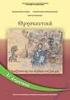 Η Απάντηση Ενδεικτικές Απαντήσεις Φύλλου Εργασίας 1 22 Ιουλίου 2016 13:16 Μηνύματα 1. Πληκτρολογήστε την εντολή: print("καλημέρα.") Αυτό είναι το πρώτο σας πρόγραμμα. Εκτελέστε το για να δείτε τι θα συμβεί.
Η Απάντηση Ενδεικτικές Απαντήσεις Φύλλου Εργασίας 1 22 Ιουλίου 2016 13:16 Μηνύματα 1. Πληκτρολογήστε την εντολή: print("καλημέρα.") Αυτό είναι το πρώτο σας πρόγραμμα. Εκτελέστε το για να δείτε τι θα συμβεί.
ΠΡΟΓΡΑΜΜΑΤΙΣΜΟΣ ΜΕ ΤΟ ΚΙΤ ΡΟΜΠΟΤΙΚΗΣ LEGO MINDSTORMS EV3
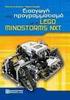 ΠΡΟΓΡΑΜΜΑΤΙΣΜΟΣ ΜΕ ΤΟ ΚΙΤ ΡΟΜΠΟΤΙΚΗΣ LEGO MINDSTORMS EV3 Μάθημα 3 ο : ΣΤΡΟΦΕΣ Σύλλογος Εκπαιδευτικών Πληροφορικής Χίου ΑΝΤΙΚΕΙΜΕΝΑ ΜΑΘΗΣΗΣ 1. Πώς να στρίβετε το robot ένα προκαθορισμένο αριθμό μοιρών 2.
ΠΡΟΓΡΑΜΜΑΤΙΣΜΟΣ ΜΕ ΤΟ ΚΙΤ ΡΟΜΠΟΤΙΚΗΣ LEGO MINDSTORMS EV3 Μάθημα 3 ο : ΣΤΡΟΦΕΣ Σύλλογος Εκπαιδευτικών Πληροφορικής Χίου ΑΝΤΙΚΕΙΜΕΝΑ ΜΑΘΗΣΗΣ 1. Πώς να στρίβετε το robot ένα προκαθορισμένο αριθμό μοιρών 2.
Τεχνικές σχεδίασης προγραμμάτων, Προγραμματιστικά Περιβάλλοντα
 Τεχνικές σχεδίασης προγραμμάτων, Προγραμματιστικά Περιβάλλοντα Ενότητες βιβλίου: 6.4, 6.7 Ώρες διδασκαλίας: 1 Τεχνικές σχεδίασης προγραμμάτων Στο βιβλίο γίνεται αναφορά σε μία τεχνική για την ανάπτυξη
Τεχνικές σχεδίασης προγραμμάτων, Προγραμματιστικά Περιβάλλοντα Ενότητες βιβλίου: 6.4, 6.7 Ώρες διδασκαλίας: 1 Τεχνικές σχεδίασης προγραμμάτων Στο βιβλίο γίνεται αναφορά σε μία τεχνική για την ανάπτυξη
1ο μέρος 1. Φτιάχνουμε την πίστα. Μια ενδεικτική πίστα φαίνεται παρακάτω:
 1ο μέρος 1. Φτιάχνουμε την πίστα. Μια ενδεικτική πίστα φαίνεται παρακάτω: Εικόνα 1 Για να φτιάξουμε το τείχος επιλέγουμε καταρχήν την καρτέλα Γραφικά (κάτω δεξιά) και έπειτα το γεμάτο τετράγωνο από την
1ο μέρος 1. Φτιάχνουμε την πίστα. Μια ενδεικτική πίστα φαίνεται παρακάτω: Εικόνα 1 Για να φτιάξουμε το τείχος επιλέγουμε καταρχήν την καρτέλα Γραφικά (κάτω δεξιά) και έπειτα το γεμάτο τετράγωνο από την
Ενότητα 5: ΜΕΤΑΒΛΗΤΕΣ
 Ενότητα 5: ΜΕΤΑΒΛΗΤΕΣ Οι Μεταβλητές στον Προγραμματισμό Οι μεταβλητές είναι θέσεις μνήμης που έχουν κάποιο όνομα. Όταν δίνω τιμή σε μία μεταβλητή, ουσιαστικά, αποθηκεύουμε στη μνήμη αυτή τον αριθμό που
Ενότητα 5: ΜΕΤΑΒΛΗΤΕΣ Οι Μεταβλητές στον Προγραμματισμό Οι μεταβλητές είναι θέσεις μνήμης που έχουν κάποιο όνομα. Όταν δίνω τιμή σε μία μεταβλητή, ουσιαστικά, αποθηκεύουμε στη μνήμη αυτή τον αριθμό που
Το σκηνικό μας είναι πλέον έτοιμο για εισάγουμε τα υπόλοιπα αντικείμενα του έργου μας.
 Εισαγωγή έτοιμου σκηνικού Όπως είδαμε και στο προηγούμενο κεφάλαιο, το Scratch παρέχει επίσης μία πληθώρα από έτοιμα σκηνικά. Για να εισάγουμε ένα έτοιμο σκηνικό, πηγαίνουμε στην καρτέλα Υπόβαθρα του σκηνικού
Εισαγωγή έτοιμου σκηνικού Όπως είδαμε και στο προηγούμενο κεφάλαιο, το Scratch παρέχει επίσης μία πληθώρα από έτοιμα σκηνικά. Για να εισάγουμε ένα έτοιμο σκηνικό, πηγαίνουμε στην καρτέλα Υπόβαθρα του σκηνικού
ΠΑΝΕΠΙΣΤΗΜΙΟ AΙΓΑIΟΥ & ΑΕΙ ΠΕΙΡΑΙΑ Τ.Τ. Τμήματα Ναυτιλίας και Επιχειρηματικών Υπηρεσιών & Μηχ. Αυτοματισμού ΤΕ. Εισαγωγή στη Python
 ΠΑΝΕΠΙΣΤΗΜΙΟ AΙΓΑIΟΥ & ΑΕΙ ΠΕΙΡΑΙΑ Τ.Τ. Τμήματα Ναυτιλίας και Επιχειρηματικών Υπηρεσιών & Μηχ. Αυτοματισμού ΤΕ ΠΛΗΡΟΦΟΡΙΚΗ ΤΕΧΝΟΛΟΓΙΑ ΚΑΙ ΠΡΟΓΡΑΜΜΑΤΙΣΜΟΣ Η/Υ Εισαγωγή στη Python Νικόλαος Ζ. Ζάχαρης Αναπληρωτής
ΠΑΝΕΠΙΣΤΗΜΙΟ AΙΓΑIΟΥ & ΑΕΙ ΠΕΙΡΑΙΑ Τ.Τ. Τμήματα Ναυτιλίας και Επιχειρηματικών Υπηρεσιών & Μηχ. Αυτοματισμού ΤΕ ΠΛΗΡΟΦΟΡΙΚΗ ΤΕΧΝΟΛΟΓΙΑ ΚΑΙ ΠΡΟΓΡΑΜΜΑΤΙΣΜΟΣ Η/Υ Εισαγωγή στη Python Νικόλαος Ζ. Ζάχαρης Αναπληρωτής
Γραφικά υπολογιστών Εργαστήριο 1 Εισαγωγή στην Python
 Γραφικά υπολογιστών Εργαστήριο 1 Εισαγωγή στην Python Σκοπός της 1ης άσκησης είναι η εξοικείωση με τη γλώσσα προγραμματισμού Python, την οποία και θα χρησιμοποιήσουμε και στις υπόλοιπες εργαστηριακές ασκήσεις.
Γραφικά υπολογιστών Εργαστήριο 1 Εισαγωγή στην Python Σκοπός της 1ης άσκησης είναι η εξοικείωση με τη γλώσσα προγραμματισμού Python, την οποία και θα χρησιμοποιήσουμε και στις υπόλοιπες εργαστηριακές ασκήσεις.
Ελέγξτε την ταινία σας
 Ελέγξτε την ταινία σας Σε αυτές τις ασκήσεις, θα κάνετε εισαγωγή μιας ταινίας και θα χρησιμοποιήσετε τις επιλογές που παρουσιάστηκαν στο μάθημα. Άσκηση 1: Εισαγωγή αρχείου ταινίας 1. Κάντε κλικ στη μικρογραφία
Ελέγξτε την ταινία σας Σε αυτές τις ασκήσεις, θα κάνετε εισαγωγή μιας ταινίας και θα χρησιμοποιήσετε τις επιλογές που παρουσιάστηκαν στο μάθημα. Άσκηση 1: Εισαγωγή αρχείου ταινίας 1. Κάντε κλικ στη μικρογραφία
Λεπτομέριες τοιχοποιίας Σχεδίαση κάτοψης
 1 Λεπτομέριες τοιχοποιϊας Σχεδίαση κάτοψης Λεπτομέριες τοιχοποιίας Σχεδίαση κάτοψης Ξεκινώντας το πρόγραμμα εμφανίζονται οι επιλογές σχετικά με το τι θέλετε να κάνετε. Δημιουργώντας Νέο Δωμάτιο Όταν ο
1 Λεπτομέριες τοιχοποιϊας Σχεδίαση κάτοψης Λεπτομέριες τοιχοποιίας Σχεδίαση κάτοψης Ξεκινώντας το πρόγραμμα εμφανίζονται οι επιλογές σχετικά με το τι θέλετε να κάνετε. Δημιουργώντας Νέο Δωμάτιο Όταν ο
ΦΥΛΛΟ ΕΡΓΑΣΙΑΣ: Εντολές κίνησης και στροφής στο προγραμματιστικό περιβάλλον Scratch. ΟΝΟΜΑΤΕΠΩΝΥΜΟ:
 ΦΥΛΛΟ ΕΡΓΑΣΙΑΣ: Εντολές κίνησης και στροφής στο προγραμματιστικό περιβάλλον Scratch. ΟΝΟΜΑΤΕΠΩΝΥΜΟ: 1. Ανοίξτε τον φυλλομετρητή Mozilla Firefox και στην γραμμή διευθύνσεων πληκτρολογήστε την διεύθυνση:
ΦΥΛΛΟ ΕΡΓΑΣΙΑΣ: Εντολές κίνησης και στροφής στο προγραμματιστικό περιβάλλον Scratch. ΟΝΟΜΑΤΕΠΩΝΥΜΟ: 1. Ανοίξτε τον φυλλομετρητή Mozilla Firefox και στην γραμμή διευθύνσεων πληκτρολογήστε την διεύθυνση:
A7.2 Δημιουργία Απλής Γραφικής Εφαρμογής σε Περιβάλλον Scratch
 A7.2 Δημιουργία Απλής Γραφικής Εφαρμογής σε Περιβάλλον Scratch Τι θα μάθουμε σήμερα: Να ενεργοποιούμε το λογισμικό Scratch Να αναγνωρίζουμε τα κύρια μέρη του περιβάλλοντος του Scratch Να δημιουργούμε/εισάγουμε/τροποποιούμε
A7.2 Δημιουργία Απλής Γραφικής Εφαρμογής σε Περιβάλλον Scratch Τι θα μάθουμε σήμερα: Να ενεργοποιούμε το λογισμικό Scratch Να αναγνωρίζουμε τα κύρια μέρη του περιβάλλοντος του Scratch Να δημιουργούμε/εισάγουμε/τροποποιούμε
7.Α.1 Παρουσιάσεις. 7.Α.2 Περιγραφή περιεχομένων της εφαρμογής
 Μάθημα 7ο Πολυμέσα 7.Α.1 Παρουσιάσεις Οι παρουσιάσεις είναι μια εφαρμογή που χρησιμεύει στην παρουσίαση των εργασιών μας. Αποτελούν μια συνοπτική μορφή των εργασιών μας. Μέσω δημιουργίας διαφανειών, μορφοποιήσεων
Μάθημα 7ο Πολυμέσα 7.Α.1 Παρουσιάσεις Οι παρουσιάσεις είναι μια εφαρμογή που χρησιμεύει στην παρουσίαση των εργασιών μας. Αποτελούν μια συνοπτική μορφή των εργασιών μας. Μέσω δημιουργίας διαφανειών, μορφοποιήσεων
ΠΡΟΓΡΑΜΜΑΤΙΣΜΟΣ Η/Υ. Ενότητα: ΔΟΜΕΣ ΕΠΑΝΑΛΗΨΗΣ ΚΥΡΟΠΟΥΛΟΣ ΚΩΝΣΤΑΝΤΙΝΟΣ. Τμήμα Διοίκηση Επιχειρήσεων (Κοζάνη)
 ΠΡΟΓΡΑΜΜΑΤΙΣΜΟΣ Η/Υ Ενότητα: ΔΟΜΕΣ ΕΠΑΝΑΛΗΨΗΣ ΚΥΡΟΠΟΥΛΟΣ ΚΩΝΣΤΑΝΤΙΝΟΣ Τμήμα Διοίκηση Επιχειρήσεων (Κοζάνη) Άδειες Χρήσης Το παρόν εκπαιδευτικό υλικό υπόκειται σε άδειες χρήσης Creative Commons. Για εκπαιδευτικό
ΠΡΟΓΡΑΜΜΑΤΙΣΜΟΣ Η/Υ Ενότητα: ΔΟΜΕΣ ΕΠΑΝΑΛΗΨΗΣ ΚΥΡΟΠΟΥΛΟΣ ΚΩΝΣΤΑΝΤΙΝΟΣ Τμήμα Διοίκηση Επιχειρήσεων (Κοζάνη) Άδειες Χρήσης Το παρόν εκπαιδευτικό υλικό υπόκειται σε άδειες χρήσης Creative Commons. Για εκπαιδευτικό
Αλλαγή της εμφάνισης κειμένου: μέγεθος γραμματοσειράς, είδος γραμματοσειράς
 3.3.1.1 Αλλαγή της εμφάνισης κειμένου: μέγεθος γραμματοσειράς, είδος γραμματοσειράς Γραμματοσειρές Η λέξη γραμματοσειρά αναφέρεται στο στυλ που εμφανίζονται τα γράμματα. Παρακάτω ακολουθούν κάποια παραδείγματα,
3.3.1.1 Αλλαγή της εμφάνισης κειμένου: μέγεθος γραμματοσειράς, είδος γραμματοσειράς Γραμματοσειρές Η λέξη γραμματοσειρά αναφέρεται στο στυλ που εμφανίζονται τα γράμματα. Παρακάτω ακολουθούν κάποια παραδείγματα,
ΠΡΟΓΡΑΜΜΑΤΙΣΜΟΣ Η/Υ. Ενότητα: Χρήση εργαλείων Εικόνων, Εντολών και Ετικετών ΚΥΡΟΠΟΥΛΟΣ ΚΩΝΣΤΑΝΤΙΝΟΣ. Τμήμα Διοίκηση Επιχειρήσεων (Κοζάνη)
 ΠΡΟΓΡΑΜΜΑΤΙΣΜΟΣ Η/Υ Ενότητα: Χρήση εργαλείων Εικόνων, Εντολών και Ετικετών ΚΥΡΟΠΟΥΛΟΣ ΚΩΝΣΤΑΝΤΙΝΟΣ Τμήμα Διοίκηση Επιχειρήσεων (Κοζάνη) Άδειες Χρήσης Το παρόν εκπαιδευτικό υλικό υπόκειται σε άδειες χρήσης
ΠΡΟΓΡΑΜΜΑΤΙΣΜΟΣ Η/Υ Ενότητα: Χρήση εργαλείων Εικόνων, Εντολών και Ετικετών ΚΥΡΟΠΟΥΛΟΣ ΚΩΝΣΤΑΝΤΙΝΟΣ Τμήμα Διοίκηση Επιχειρήσεων (Κοζάνη) Άδειες Χρήσης Το παρόν εκπαιδευτικό υλικό υπόκειται σε άδειες χρήσης
Καροτοκυνηγός. Αντικείμενα
 Καροτοκυνηγός Το παιχνίδι λαμβάνει χώρα σε ένα κτήμα, όπου στη δεξιά του πλευρά του υπάρχει ένα χωράφι με καρότα τα οποία οριοθετούνται από μια λευκή ευθεία γραμμή αριστερά τους (βλ. επόμενη εικόνα). Το
Καροτοκυνηγός Το παιχνίδι λαμβάνει χώρα σε ένα κτήμα, όπου στη δεξιά του πλευρά του υπάρχει ένα χωράφι με καρότα τα οποία οριοθετούνται από μια λευκή ευθεία γραμμή αριστερά τους (βλ. επόμενη εικόνα). Το
Δυναμικές Ιστοσελίδες Εισαγωγή στην Javascript για προγραμματισμό στην πλευρά του client
 ΕΣΔ 516 Τεχνολογίες Διαδικτύου Δυναμικές Ιστοσελίδες Εισαγωγή στην Javascript για προγραμματισμό στην πλευρά του client Περιεχόμενα Περιεχόμενα Javascript και HTML Βασική σύνταξη Μεταβλητές Τελεστές Συναρτήσεις
ΕΣΔ 516 Τεχνολογίες Διαδικτύου Δυναμικές Ιστοσελίδες Εισαγωγή στην Javascript για προγραμματισμό στην πλευρά του client Περιεχόμενα Περιεχόμενα Javascript και HTML Βασική σύνταξη Μεταβλητές Τελεστές Συναρτήσεις
ΒΑΣΙΚΑ ΜΑΘΗΜΑΤΑ ΝΤΟΥΛΑΚΗΣ - ΜΕΝΙΟΥΔΑΚΗΣ ΕΠΑ.Λ ΕΛ. ΒΕΝΙΖΕΛΟΥ
 ΒΑΣΙΚΑ ΜΑΘΗΜΑΤΑ ΠΕΡΙΕΧΟΜΕΝΑ ΠΕΡΙΕΧΟΜΕΝΑ... 2 ΠΡΟΛΟΓΟΣ... 3 ΕΙΣΑΓΩΓΗ... 4 Η ΑΝΑΠΤΥΞΗ ΤΗΣ ΟΘΟΝΗΣ ΠΡΟΓΡΑΜΜΑΤΙΣΜΟΥ... 4 Ο ΕΚΠΑΙΔΕΥΤΗΣ ΡΟΜΠΟΤ... 5 ΤΟ ΠΑΡΑΘΥΡΟ ΠΡΟΓΡΑΜΜΑΤΙΣΜΟΥ... 5 ΤΑ ΚΟΥΜΠΙΑ ΚΑΙ ΤΑ ΜΠΛΟΚ...
ΒΑΣΙΚΑ ΜΑΘΗΜΑΤΑ ΠΕΡΙΕΧΟΜΕΝΑ ΠΕΡΙΕΧΟΜΕΝΑ... 2 ΠΡΟΛΟΓΟΣ... 3 ΕΙΣΑΓΩΓΗ... 4 Η ΑΝΑΠΤΥΞΗ ΤΗΣ ΟΘΟΝΗΣ ΠΡΟΓΡΑΜΜΑΤΙΣΜΟΥ... 4 Ο ΕΚΠΑΙΔΕΥΤΗΣ ΡΟΜΠΟΤ... 5 ΤΟ ΠΑΡΑΘΥΡΟ ΠΡΟΓΡΑΜΜΑΤΙΣΜΟΥ... 5 ΤΑ ΚΟΥΜΠΙΑ ΚΑΙ ΤΑ ΜΠΛΟΚ...
ΤΟ MICROSOFT WORD XP. Ας ξεκινήσουμε λοιπόν!
 XP ΚΑΡΤΕΛΑ ΕΡΓΑΣΙΑΣ 1 Το Microsoft Word είναι ένα πρόγραμμα στον υπολογιστή που σας βοηθά να γράφετε όμορφα κείμενα στα οποία μπορείτε να προσθέσετε εικόνες, γραφικά ακόμα και ήχους. Aφού γράψετε ένα κείμενο,
XP ΚΑΡΤΕΛΑ ΕΡΓΑΣΙΑΣ 1 Το Microsoft Word είναι ένα πρόγραμμα στον υπολογιστή που σας βοηθά να γράφετε όμορφα κείμενα στα οποία μπορείτε να προσθέσετε εικόνες, γραφικά ακόμα και ήχους. Aφού γράψετε ένα κείμενο,
Περιεχόμενα ΓΕΩΠΥΛΗ ΟΔΗΓΙΕΣ ΧΡΗΣΗΣ ΚΕΝΤΡΙΚΟ SITE. ΧΑΡΤΗΣ... 2 Είσοδος στην εφαρμογή «Χάρτης»... 2 Λειτουργίες εφαρμογής «Χάρτης»...
 Περιεχόμενα ΧΑΡΤΗΣ... 2 Είσοδος στην εφαρμογή «Χάρτης»... 2 Λειτουργίες εφαρμογής «Χάρτης»....2 Πλοήγηση στο χάρτη... 3 Σχεδίαση στο χάρτη... 4 Εκτύπωση του χάρτη... 6 Μετρήσεις επάνω στο χάρτη... 9 Εμφάνιση
Περιεχόμενα ΧΑΡΤΗΣ... 2 Είσοδος στην εφαρμογή «Χάρτης»... 2 Λειτουργίες εφαρμογής «Χάρτης»....2 Πλοήγηση στο χάρτη... 3 Σχεδίαση στο χάρτη... 4 Εκτύπωση του χάρτη... 6 Μετρήσεις επάνω στο χάρτη... 9 Εμφάνιση
7 ο Γυμνάσιο Καβάλας Καλλιόπη Παρσέλια Σχολ. έτος: Το περιβάλλον προγραμματισμού MicroWorlds Pro
 Το περιβάλλον προγραμματισμού MicroWorlds Pro 1 Εντολές στο Microworlds Pro Η εντολή εξόδου δείξε χρησιμοποιείται: 1. Για να εκτελέσουμε αριθμητικές πράξεις Παραδείγματα Εντολές στο κέντρο εντολών Αποτέλεσμα
Το περιβάλλον προγραμματισμού MicroWorlds Pro 1 Εντολές στο Microworlds Pro Η εντολή εξόδου δείξε χρησιμοποιείται: 1. Για να εκτελέσουμε αριθμητικές πράξεις Παραδείγματα Εντολές στο κέντρο εντολών Αποτέλεσμα
Ιδιότητες αντικειμένων, συγγραφή κώδικα, συντακτικά λάθη
 Ιδιότητες αντικειμένων, συγγραφή κώδικα, συντακτικά λάθη Πώς βλέπουμε τις ιδιότητες των αντικειμένων που έχουμε δημιουργήσει; Ανοίγουμε το σενάριο CarWorld και δημιουργούμε μερικά αντικείμενα των κλάσεων
Ιδιότητες αντικειμένων, συγγραφή κώδικα, συντακτικά λάθη Πώς βλέπουμε τις ιδιότητες των αντικειμένων που έχουμε δημιουργήσει; Ανοίγουμε το σενάριο CarWorld και δημιουργούμε μερικά αντικείμενα των κλάσεων
Τροποποίηση συνδυασμών κίνησης
 Τροποποίηση συνδυασμών κίνησης Σε αυτήν την πρακτική εξάσκηση, θα τροποποιήσετε τους συνδυασμούς που έχουν εφαρμοστεί στην παρουσίαση της εταιρείας σας. Βήμα 1: Αλλαγή του εφέ για το κείμενο του τίτλου
Τροποποίηση συνδυασμών κίνησης Σε αυτήν την πρακτική εξάσκηση, θα τροποποιήσετε τους συνδυασμούς που έχουν εφαρμοστεί στην παρουσίαση της εταιρείας σας. Βήμα 1: Αλλαγή του εφέ για το κείμενο του τίτλου
Σημειωματάριο Δευτέρας 9 Οκτ. 2017
 Σημειωματάριο Δευτέρας 9 Οκτ. 2017 Η δομή ελέγχου if... else... elif Βλέπουμε τώρα πώς μπορούμε να γράψουμε προγράμματα που η εκτέλεσή τους ακολουθεί διαφορετική πορεία ανάλογα με τα δεδομένα. Χωρίς τέτοιες
Σημειωματάριο Δευτέρας 9 Οκτ. 2017 Η δομή ελέγχου if... else... elif Βλέπουμε τώρα πώς μπορούμε να γράψουμε προγράμματα που η εκτέλεσή τους ακολουθεί διαφορετική πορεία ανάλογα με τα δεδομένα. Χωρίς τέτοιες
ΕΠΑΝΑΛΗΠΤΙΚΕΣ ΔΟΜΕΣ. Γενική μορφή της επανάληψης επανάλαβε φορές [... ενέργειες...]
![ΕΠΑΝΑΛΗΠΤΙΚΕΣ ΔΟΜΕΣ. Γενική μορφή της επανάληψης επανάλαβε φορές [... ενέργειες...] ΕΠΑΝΑΛΗΠΤΙΚΕΣ ΔΟΜΕΣ. Γενική μορφή της επανάληψης επανάλαβε φορές [... ενέργειες...]](/thumbs/64/52169959.jpg) ΕΠΑΝΑΛΗΠΤΙΚΕΣ ΔΟΜΕΣ Γενική μορφή της επανάληψης επανάλαβε φορές [... ενέργειες...] βρείτε στα παρακάτω σχήματα γράψτε με λόγια τι επαναλαμβάνεται (μονάδα επανάληψης) και πόσες φορές (πλήθος επανάληψης).....
ΕΠΑΝΑΛΗΠΤΙΚΕΣ ΔΟΜΕΣ Γενική μορφή της επανάληψης επανάλαβε φορές [... ενέργειες...] βρείτε στα παρακάτω σχήματα γράψτε με λόγια τι επαναλαμβάνεται (μονάδα επανάληψης) και πόσες φορές (πλήθος επανάληψης).....
Περιεχόμενα. Κεφάλαιο 1 Γνωριμία με το Excel...9
 Περιεχόμενα Κεφάλαιο 1 Γνωριμία με το Excel...9 Τα στοιχεία του παραθύρου του Excel... 10 Κελιά και διευθύνσεις... 13 Σε ποιο κελί θα τοποθετηθούν τα δεδομένα;... 14 Καταχώριση δεδομένων... 15 Τι καταλαβαίνει
Περιεχόμενα Κεφάλαιο 1 Γνωριμία με το Excel...9 Τα στοιχεία του παραθύρου του Excel... 10 Κελιά και διευθύνσεις... 13 Σε ποιο κελί θα τοποθετηθούν τα δεδομένα;... 14 Καταχώριση δεδομένων... 15 Τι καταλαβαίνει
Αλγόριθμος. Αλγόριθμο ονομάζουμε τη σαφή και ακριβή περιγραφή μιας σειράς ξεχωριστών οδηγιών βημάτων με σκοπό την επίλυση ενός προβλήματος.
 Αλγόριθμος Αλγόριθμο ονομάζουμε τη σαφή και ακριβή περιγραφή μιας σειράς ξεχωριστών οδηγιών βημάτων με σκοπό την επίλυση ενός προβλήματος. Εντολές ή οδηγίες ονομάζονται τα βήματα που αποτελούν έναν αλγόριθμο.
Αλγόριθμος Αλγόριθμο ονομάζουμε τη σαφή και ακριβή περιγραφή μιας σειράς ξεχωριστών οδηγιών βημάτων με σκοπό την επίλυση ενός προβλήματος. Εντολές ή οδηγίες ονομάζονται τα βήματα που αποτελούν έναν αλγόριθμο.
ΕΡΓΑΣΤΗΡΙΟ 3: Προγραμματιστικά Περιβάλλοντα και το Πρώτο Πρόγραμμα C
 ΕΡΓΑΣΤΗΡΙΟ 3: Προγραμματιστικά Περιβάλλοντα και το Πρώτο Πρόγραμμα C Στο εργαστήριο αυτό, θα ασχοληθούμε με δύο προγραμματιστικά περιβάλλοντα της γλώσσας C, το Dev-C++, το οποίο είναι εφαρμογή που τρέχει
ΕΡΓΑΣΤΗΡΙΟ 3: Προγραμματιστικά Περιβάλλοντα και το Πρώτο Πρόγραμμα C Στο εργαστήριο αυτό, θα ασχοληθούμε με δύο προγραμματιστικά περιβάλλοντα της γλώσσας C, το Dev-C++, το οποίο είναι εφαρμογή που τρέχει
Εισαγωγή στο Libre Office. Bάιος Κολοφωτιάς Επιστημονικός Συνεργάτης Sweng Lab A.Π.Θ
 Εισαγωγή στο Libre Office Bάιος Κολοφωτιάς Επιστημονικός Συνεργάτης Sweng Lab A.Π.Θ Εισαγωγή στο Libre Ofiice To LibreOffice είναι η ελεύθερη, πολυδύναμη (power-packed), σουΐτα προσωπικής παραγωγικότητας
Εισαγωγή στο Libre Office Bάιος Κολοφωτιάς Επιστημονικός Συνεργάτης Sweng Lab A.Π.Θ Εισαγωγή στο Libre Ofiice To LibreOffice είναι η ελεύθερη, πολυδύναμη (power-packed), σουΐτα προσωπικής παραγωγικότητας
Πατώντας την επιλογή αυτή, ανοίγει ένα παράθυρο που έχει την ίδια μορφή με αυτό που εμφανίζεται όταν δημιουργούμε μία μεταβλητή.
 Λίστες Τι είναι οι λίστες; Πολλές φορές στην καθημερινή μας ζωή, χωρίς να το συνειδητοποιούμε, χρησιμοποιούμε λίστες. Τέτοια παραδείγματα είναι η λίστα του super market η οποία είναι ένας κατάλογος αντικειμένων
Λίστες Τι είναι οι λίστες; Πολλές φορές στην καθημερινή μας ζωή, χωρίς να το συνειδητοποιούμε, χρησιμοποιούμε λίστες. Τέτοια παραδείγματα είναι η λίστα του super market η οποία είναι ένας κατάλογος αντικειμένων
Περιληπτικά, τα βήματα που ακολουθούμε γενικά είναι τα εξής:
 Αυτό που πρέπει να θυμόμαστε, για να μη στεναχωριόμαστε, είναι πως τόσο στις εξισώσεις, όσο και στις ανισώσεις 1ου βαθμού, που θέλουμε να λύσουμε, ακολουθούμε ακριβώς τα ίδια βήματα! Εκεί που πρεπει να
Αυτό που πρέπει να θυμόμαστε, για να μη στεναχωριόμαστε, είναι πως τόσο στις εξισώσεις, όσο και στις ανισώσεις 1ου βαθμού, που θέλουμε να λύσουμε, ακολουθούμε ακριβώς τα ίδια βήματα! Εκεί που πρεπει να
Λίγα λόγια από το συγγραφέα Κεφάλαιο 1: Microsoft Excel Κεφάλαιο 2: Η δομή ενός φύλλου εργασίας... 26
 Περιεχόμενα Λίγα λόγια από το συγγραφέα... 7 Κεφάλαιο 1: Microsoft Excel 2002... 9 Κεφάλαιο 2: Η δομή ενός φύλλου εργασίας... 26 Κεφάλαιο 3: Δημιουργία νέου βιβλίου εργασίας και καταχώριση δεδομένων...
Περιεχόμενα Λίγα λόγια από το συγγραφέα... 7 Κεφάλαιο 1: Microsoft Excel 2002... 9 Κεφάλαιο 2: Η δομή ενός φύλλου εργασίας... 26 Κεφάλαιο 3: Δημιουργία νέου βιβλίου εργασίας και καταχώριση δεδομένων...
ΚΑΤΑΣΚΕΥΗ ΠΑΡΑΛΛΗΛΟΓΡΑΜΜΩΝ ΜΕ ΧΡΗΣΗ LOGO
 1 ΚΑΤΑΣΚΕΥΗ ΠΑΡΑΛΛΗΛΟΓΡΑΜΜΩΝ ΜΕ ΧΡΗΣΗ LOGO ΦΥΛΛΑ ΕΡΓΑΣΙΑΣ ΜΑΘΗΤΗ ΦΥΛΛΟ ΕΡΓΑΣΙΑΣ 1 1. Τοποθέτησε μια χελώνα στην επιφάνεια εργασίας. 2. Με ποια εντολή γράφει η χελώνα μας;.. 3. Γράψε την εντολή για να πάει
1 ΚΑΤΑΣΚΕΥΗ ΠΑΡΑΛΛΗΛΟΓΡΑΜΜΩΝ ΜΕ ΧΡΗΣΗ LOGO ΦΥΛΛΑ ΕΡΓΑΣΙΑΣ ΜΑΘΗΤΗ ΦΥΛΛΟ ΕΡΓΑΣΙΑΣ 1 1. Τοποθέτησε μια χελώνα στην επιφάνεια εργασίας. 2. Με ποια εντολή γράφει η χελώνα μας;.. 3. Γράψε την εντολή για να πάει
Τι θα απαντούσατε αλήθεια στην ίδια ερώτηση για την περίπτωση της επόμενης εικόνας;
 Κίνηση με συντεταγμένες Στην προηγούμενη υποενότητα είδαμε πως μπορούμε να κάνουμε το χαρακτήρα σας να κινηθεί με την εντολή κινήσου...βήματα που αποτελεί και την απλούστερη εντολή της αντίστοιχης παλέτας
Κίνηση με συντεταγμένες Στην προηγούμενη υποενότητα είδαμε πως μπορούμε να κάνουμε το χαρακτήρα σας να κινηθεί με την εντολή κινήσου...βήματα που αποτελεί και την απλούστερη εντολή της αντίστοιχης παλέτας
Η Απάντηση. Φύλλο Εργασίας. Μηνύματα
 Η Απάντηση Φύλλο Εργασίας Στο βιβλίο The Hitchhiker s Guide to the Galaxy, περιγράφεται μια υπερευφυής φυλή η οποία αποφασίζει να φτιάξει έναν υπολογιστή που θα δώσει οριστικά την απάντηση για το νόημα
Η Απάντηση Φύλλο Εργασίας Στο βιβλίο The Hitchhiker s Guide to the Galaxy, περιγράφεται μια υπερευφυής φυλή η οποία αποφασίζει να φτιάξει έναν υπολογιστή που θα δώσει οριστικά την απάντηση για το νόημα
ΚΕΦΑΛΑΙΟ 10 ΥΠΟΠΡΟΓΡΑΜΜΑΤΑ
 ΚΕΦΑΛΑΙΟ 10 Όπως είδαμε και σε προηγούμενο κεφάλαιο μια από τις βασικότερες τεχνικές στον Δομημένο Προγραμματισμό είναι ο Τμηματικός Προγραμματισμός. Τμηματικός προγραμματισμός ονομάζεται η τεχνική σχεδίασης
ΚΕΦΑΛΑΙΟ 10 Όπως είδαμε και σε προηγούμενο κεφάλαιο μια από τις βασικότερες τεχνικές στον Δομημένο Προγραμματισμό είναι ο Τμηματικός Προγραμματισμός. Τμηματικός προγραμματισμός ονομάζεται η τεχνική σχεδίασης
